Page 1

HP COLOR LASER JET ENTERPRISE M750
PRINTER SERIES
Руководство пользователя
Page 2
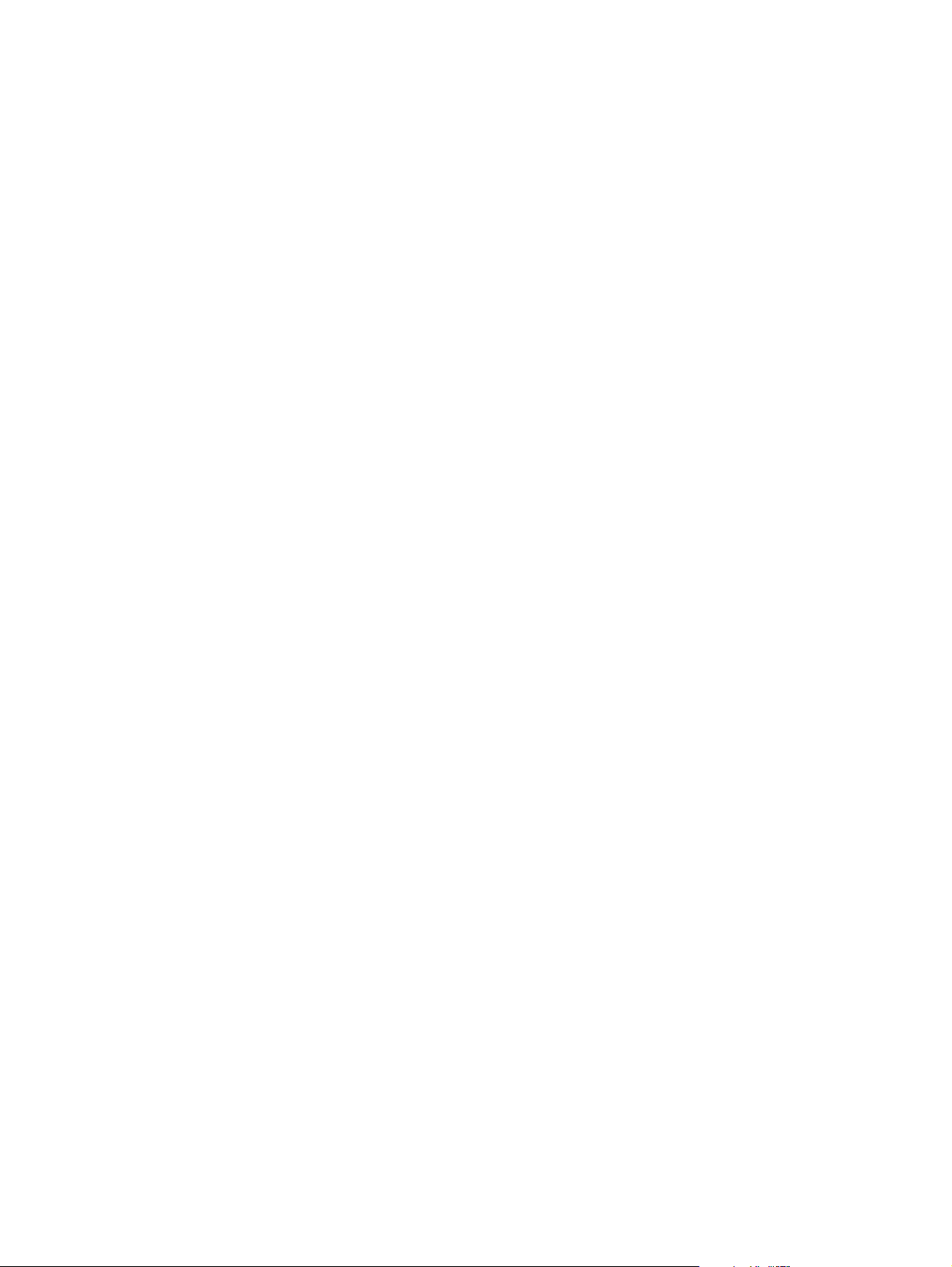
Page 3
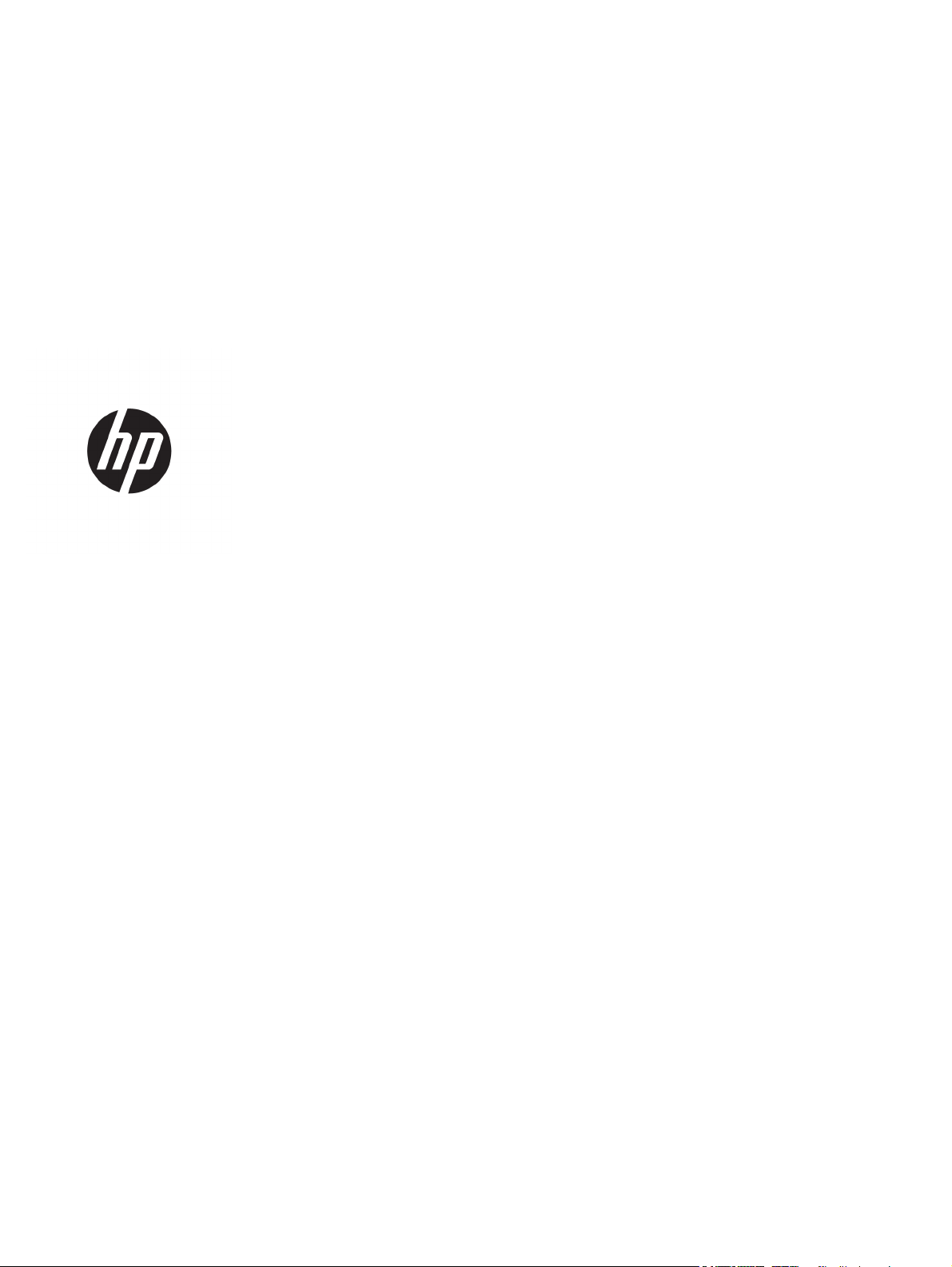
Принтер серии HP Color LaserJet Enterprise
M750
Руководство пользователя
Page 4
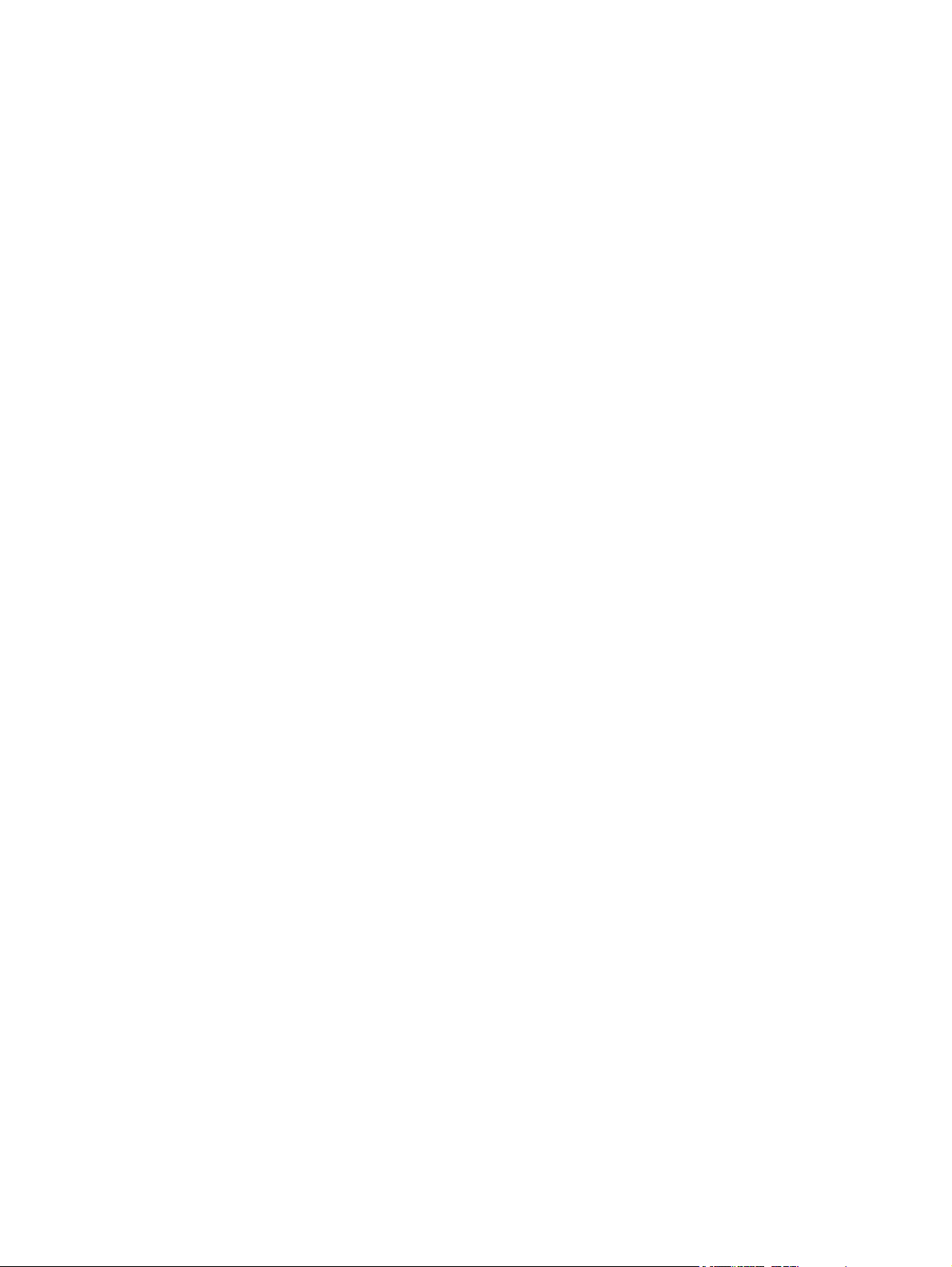
Авторские права и лицензия
Информация о товарных знаках
© Copyright 2015 HP Development Company,
L.P.
Копирование, адаптация или перевод без
предварительного письменного разрешения
запрещены, за исключением случаев,
разрешенных законом об авторских правах.
Информация, содержащаяся в этом
документе, может быть изменена без
предварительного уведомления.
Гарантии на изделия и услуги HP
устанавливаются в специальных
гарантийных положениях, прилагаемых к
таким изделиям и услугам. Ничто из
сказанного в настоящем документе не
толковываться как
должно и
с
дополнительная гарантия. HP не несет
ответственности за технические или
редакторские ошибки или упущения,
содержащиеся в настоящем документе.
Edition 1, 11/2015
Java™ является зарегистрированным в США
товарным знаком Sun Microsystems Inc.
Microsoft®, Windows®, Windows XP® и Windows
Vista® являются зарегистрированными в США
товарными знаками Microsoft Corporation.
®
Название ENERGY STAR
и знак ENERGY STAR
являются зарегистрированными в США
товарными знаками.
®
Page 5
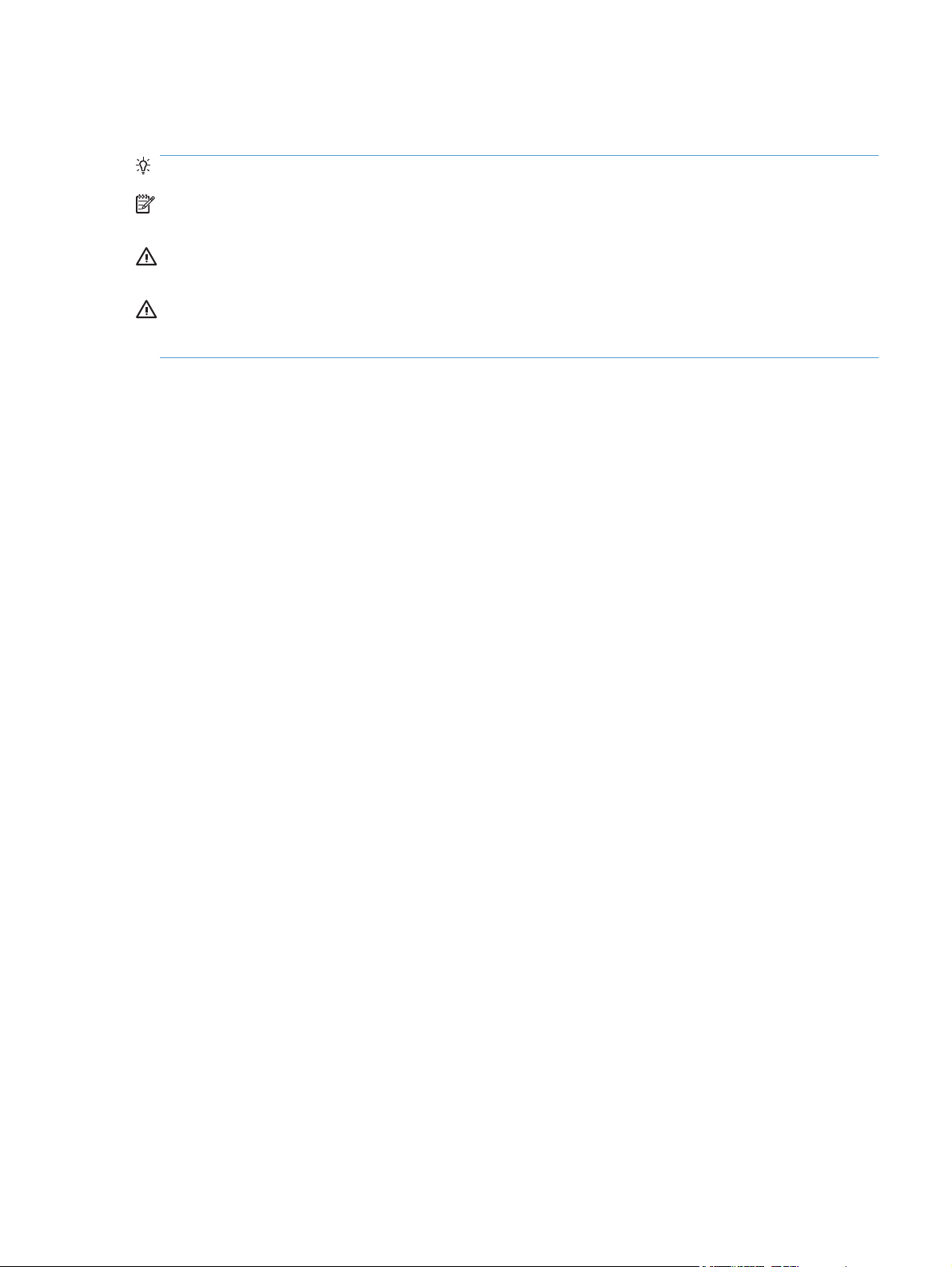
Условные обозначения
СОВЕТ: Врезки "совет" содержат полезные советы и ссылки.
ПРИМЕЧАНИЕ. Во врезках "примечание" указываются существенные пояснения к понятиям и
процедурам выполнения заданий.
ПРЕДУПРЕЖДЕНИЕ. Символами предостережения обозначены инструкции, которые следует
выполнять во избежание потерь данных или повреждения устройства.
ВНИМАНИЕ! Символы предупреждения указывают на необходимость соблюдения инструкций,
которые следует выполнять во избежание травм персонала, серьезных потерь данных или
существенных повреждений устройства.
RUWW iii
Page 6
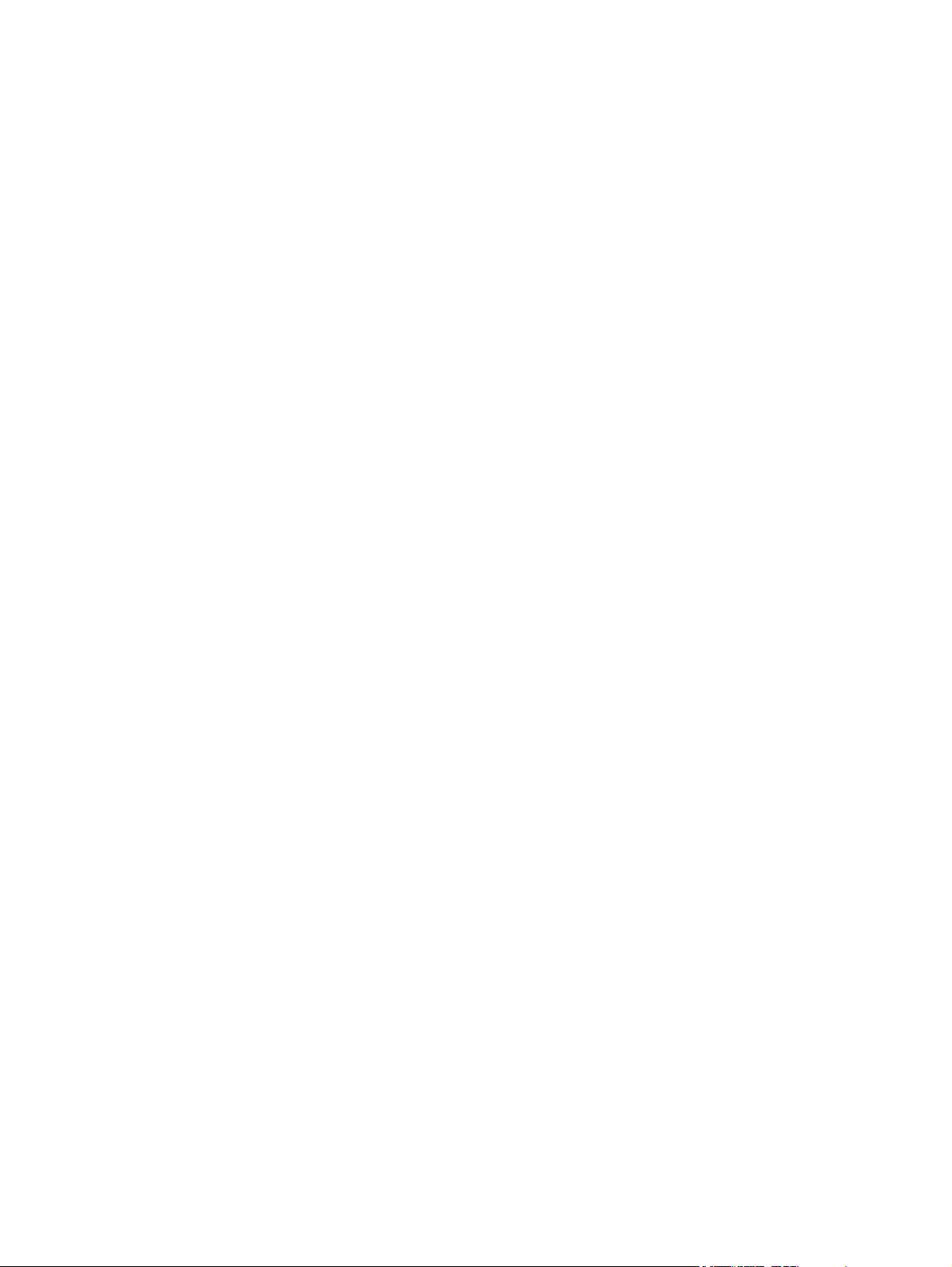
iv Условные обозначения RUWW
Page 7
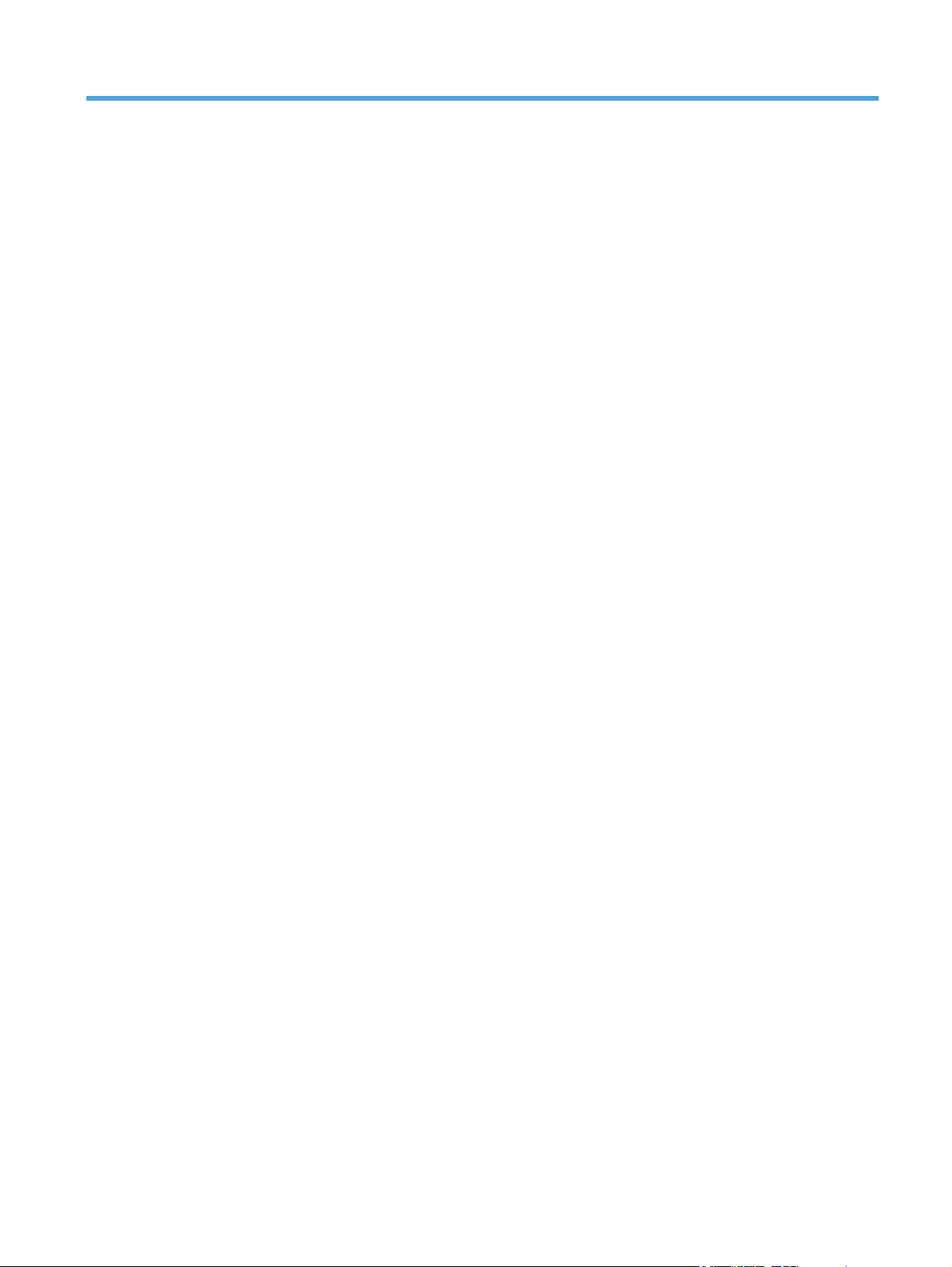
Содержание
1 Основные сведения об изделии ................................................................................................................... 1
Сравнение моделей ............................................................................................................................................. 2
Поддерживаемые ОС ........................................................................................................................................... 3
Расположение серийного номера и номера модели ........................................................................................ 4
Элементы панели управления ............................................................................................................................ 5
Аппаратная настройка и установка ПО .............................................................................................................. 6
2 Меню панели управления ............................................................................................................................ 7
Навигация по дополнительному меню .............................................................................................................. 8
Печать информационных страниц ..................................................................................................................... 9
Печать карты меню ........................................................................................................................... 9
Печать отчета о конфигурации ........................................................................................................ 9
3 Бумага и носитель для печати .................................................................................................................... 11
Использование бумаги ...................................................................................................................................... 12
Рекомендации по использованию спец
Смена драйвера принтера для соответствия типу и формату бумаги ......................................................... 14
Поддерживаемые форматы бумаги ................................................................................................................ 15
Поддерживаемые форматы бумаги для двусторонней печати ................................................. 17
Поддерживаемые типы бумаги и емкость лотков ......................................................................................... 18
Загрузка бумаги в лотки .................................................................................................................................... 19
Загрузка лотка 1 .............................................................................................................................. 19
Загрузка бумаги стандартного формата в лотки 2 и 3, а также в дополнительные лотки
4, 5 и 6 .............................................................................................................................................. 20
Загрузка бумаги нестандартного формата в лотки 2
4, 5 и 6 .............................................................................................................................................. 22
Загрузка бумаги и печать на этикетках ......................................................................................... 23
Введение ........................................................................................................................ 23
Ручная подача этикеток ............................................................................................... 23
Емкость лотков и приемников ....................................................................................................... 24
Ориентация бумаги при загрузке в лотки ..................................................................................... 25
Ориентация бумаги при загрузке в лоток 1 ................................................................ 26
иальной бумаги ............................................................ 12
и 3, а также в дополнительные лотки
RUWW v
Page 8
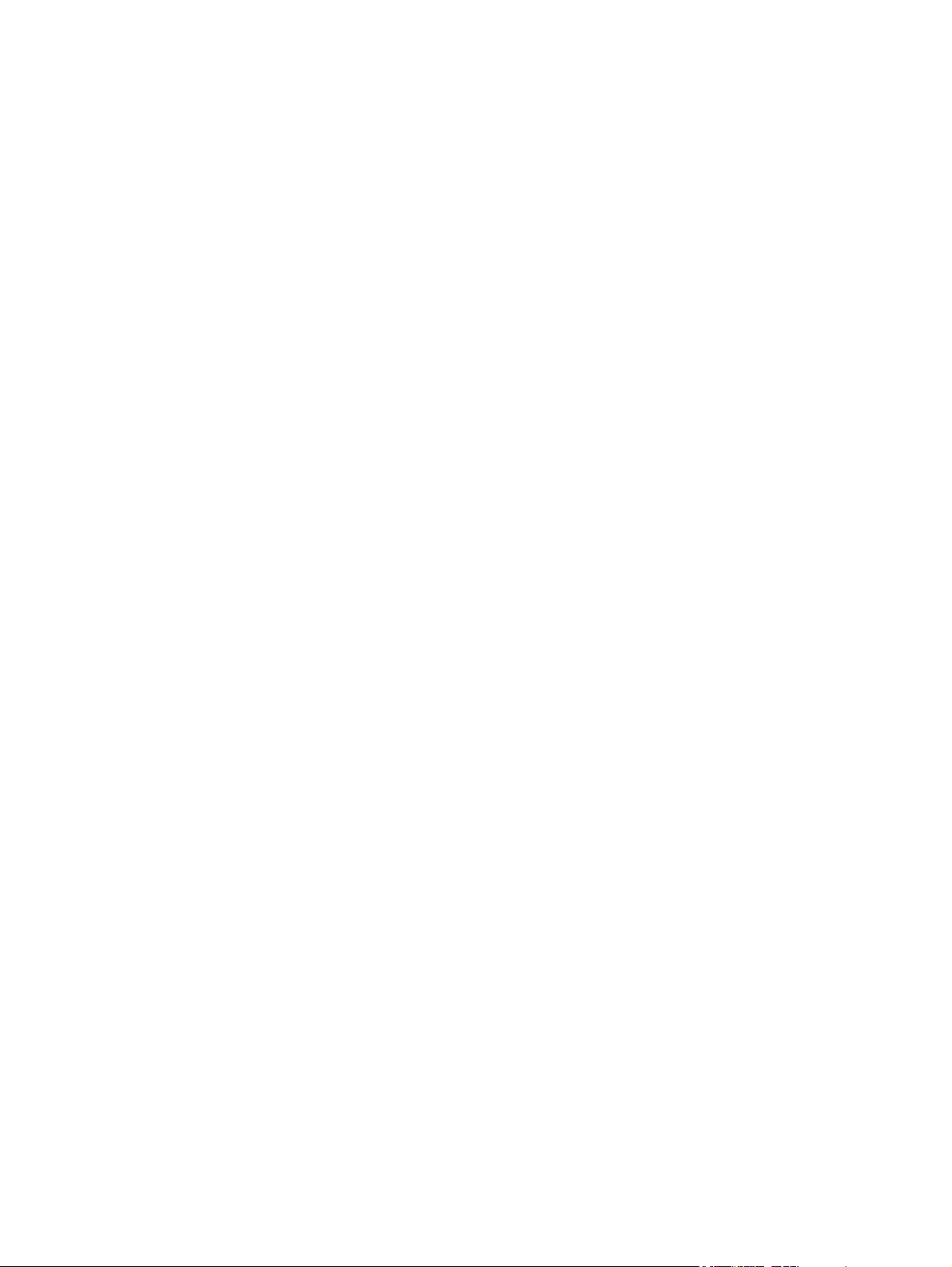
Ориентация бумаги при загрузке в лотки 2 и 3, а также в дополнительные лотки
4, 5 и 6 ............................................................................................................................. 27
Настройка лотков .............................................................................................................................................. 29
Настройка лотка при загрузке бумаги ........................................................................................... 29
Настройка лотка для соответствия параметрам задания на печать ......................................... 29
Настройка лотков с помощью панели управления ..................................................................... 29
Автоматическое распознавание бумаги (режим автораспознавания) ....................................... 30
Параметры автораспознавания ................................................................................... 30
Выбор бумаги по источнику, типу и формату ............................................................................... 30
Источник ........................................................................................................................ 30
Тип и формат .
4 Операции печати ........................................................................................................................................ 33
Поддерживаемые драйверы печати (Windows) ............................................................................................. 34
Универсальный драйвер печати HP .............................................................................................. 34
Режимы установки универсального драйвера печати ............................................. 35
Задания печати (Windows) ................................................................................................................................ 36
Использование ярлыка печати (Windows) .................................................................................... 36
Создание ярлыка печати (Windows) .............................................................................................. 38
Автоматическая печать на обеих сторонах (Windows) ................................................................ 41
Двусторонняя печать в ручном режиме (Windows) ..................................................................... 43
Печатать несколько страниц на листе (Windows) ........................................................................ 45
Выбор ориентации страницы (Windows) ....................................................................................... 47
Выбор типа бумаги (Windows) ........................................................................................................ 49
Печать первой и последней страниц на бумаге другого типа (Windows)
Масштабирование документа под формат страницы (Windows) .............................................. 55
Создание буклета (Windows) .......................................................................................................... 57
Задания печати (Mac OS X) ................................................................................................................................ 59
Использование предварительных установок печати (Mac OS X) ............................................... 59
Создание предварительных установок печати (Mac OS X) ......................................................... 59
Автоматическая двусторонняя печать (Mac OS X) ....................................................................... 59
Двусторонняя печать в ручном режиме (Mac OS X) ..................................................................... 59
Печатать несколько страниц на листе (Mac OS X) ........................................................................ 60
Выбор ориентации страницы (Mac OS X) ....................................................................................... 60
Выбор типа бумаги (Mac OS X) ........................................................................................................ 60
Печать обложки с помощью (Mac OS X) ........................................................................................ 60
Масштабирование документа под формат страницы (Mac OS X) ............................................... 61
Создание буклета (Mac OS
Дополнительные задания печати (Windows) ................................................................................................. 62
Отмена задания печати (Windows) ................................................................................................. 62
Выбор формата бумаги (Windows) ................................................................................................. 62
................................................................................................................ 30
.................................. 52
X) .......................................................................................................... 61
vi RUWW
Page 9

Выбор произвольного формата бумаги (Windows) ...................................................................... 63
Печать водяных знаков (Windows) ................................................................................................ 63
Дополнительные задания печати (Mac OS X) .................................................................................................. 64
Отмена задания печати (Mac OS X) ................................................................................................. 64
Выбор формата бумаги (Mac OS X) ................................................................................................. 64
Выбор произвольного формата бумаги (Mac OS X) ...................................................................... 64
Печать водяных знаков (Mac OS X) ................................................................................................ 65
Хранение заданий печати на устройстве ........................................................................................................ 66
Создание сохраненного задания (Windows) ................................................................................. 66
Создание сохраненного задания (Mac OS X) ................................................................................. 68
Печать сохраненного задания ....................................................................................................... 69
Удаление сохраненного задания ................................................................................................... 69
Добавлять разделитель заданий (Windows) .................................................................................................. 71
Мобильная печать ............................................................................................................................................. 72
HP ePrint ............................................................................................................................................ 72
ПО HP ePrint ...................................................................................................................................... 72
AirPrint ............................................................................................................................................... 73
5 Цвет ........................................................................................................................................................... 75
На
стройка цвета ................................................................................................................................................. 76
Автоматически ................................................................................................................................. 76
Печать в оттенках серого ............................................................................................................... 76
Настройка цвета вручную .............................................................................................................. 76
Параметры регулировки цвета вручную .................................................................... 76
Использование технологии HP EasyColor ..................................................................................... 77
Изменение параметров цвета (Windows) ......................................................................................................... 79
Изменение цветовых тем для задания печати (Windows) ............................................................................. 80
Изменение параметров цвета (Mac OS X) ......................................................................................................... 81
Согласование цветов ......................................................................................................................................... 82
Система цветоподбора по книгам образчиков ............................................................................. 82
Печать цветовых примеров ............................................................................................................ 83
Система цветоподбора PANTONE® ................................................................................................. 83
6 Управление и обслуживание ...................................................................................................................... 85
Встроенный веб-сервер HP ............................................................................................................................... 86
Доступ к встроенному веб-се
HP Utility для Mac OS X ....................................................................................................................................... 87
Откройте утилиту HP Utility ............................................................................................................ 87
Функции HP Utility ............................................................................................................................ 87
Использование ПО HP Web Jetadmin ................................................................................................................ 89
Управление расходными материалами и дополнительными принадлежностями .................................... 90
рверу HP (EWS) ............................................................................... 86
RUWW vii
Page 10
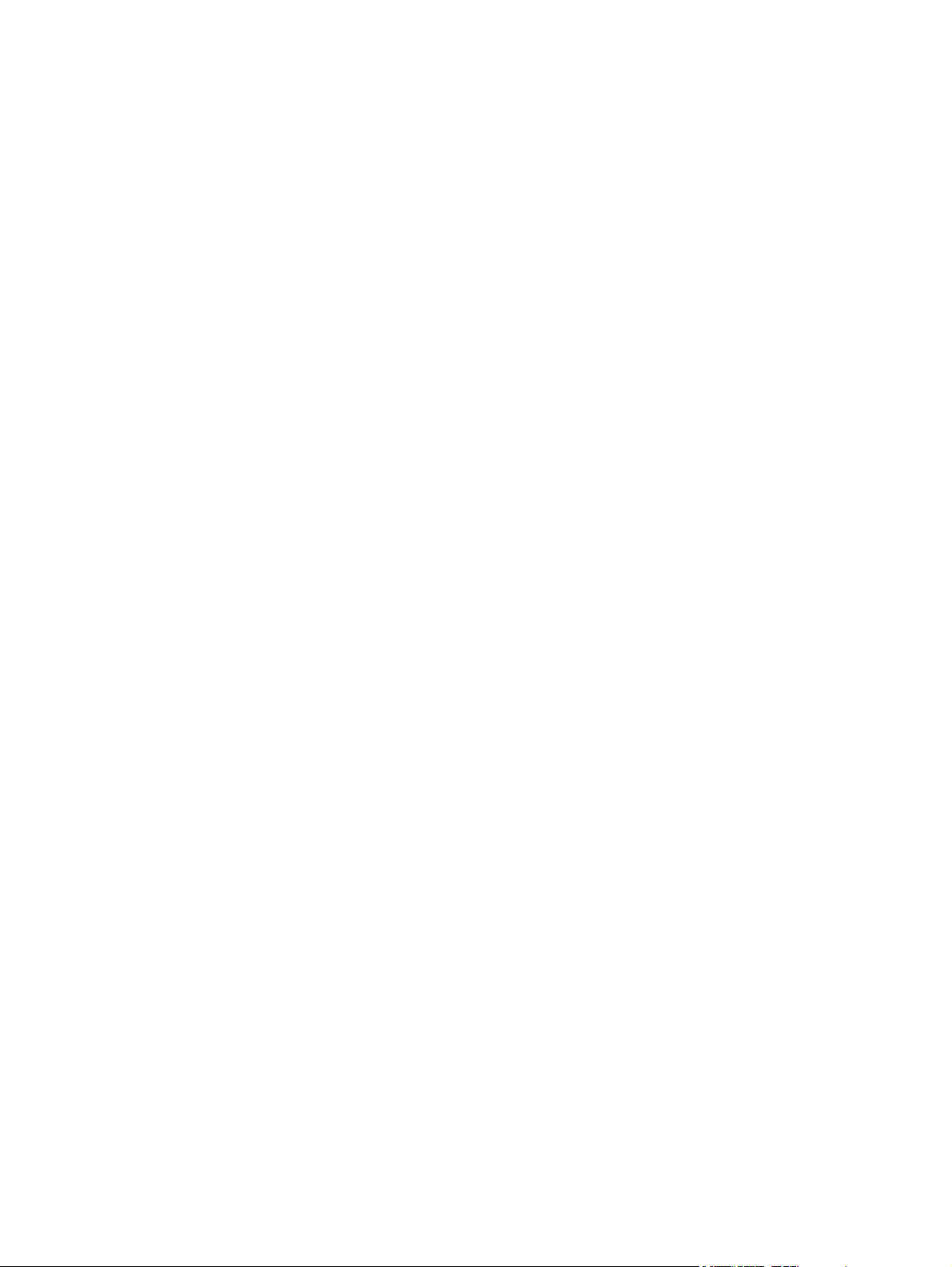
Использование картриджей с заканчивающимся сроком службы ........................................... 90
Сообщения о состоянии расходных материалов ...................................................... 90
Включение и отключение параметров Параметры "при очень низком уровне"
на панели управления .................................................................................................. 90
Управление картриджами печати ................................................................................................. 91
Хранение картриджа с тонером .................................................................................. 91
Политика фирмы HP относительно расходных материалов других
производителей ............................................................................................................ 91
Веб-сайт HP по вопросам защиты от подделок ........................................................ 91
Утилизация расходных материалов ........................................................................... 92
Данные, сохраняемые в картридже с тонером ........
Инструкции по замене ..................................................................................................................... 92
Замена картриджей ...................................................................................................... 92
Замените модуль сбора тонера ................................................................................... 94
Очистка устройства ............................................................................................................................................ 97
Очистка тракта прохождения бумаги ........................................................................................... 97
Обновления ПО и микропрограммы ................................................................................................................. 98
7 Устранение неполадок ............................................................................................................................... 99
Справочные ресурсы ....................................................................................................................................... 100
Устранение неполадок общего характера ................................................................................................... 101
Контрольный список устранения неполадок ............................................................................. 101
Факторы, влияющие на производительность устройства ....................................................... 102
Интерпретация сообщений на панели управления ..................................................................................... 103
Типы сообщений панели управления ......................................................................................... 103
Сообщения панели управления .....
Сообщения о состоянии расходных материалов ....................................................................... 103
Устранение замятий ......................................................................................................................................... 110
Предотвращение замятий ............................................................................................................ 110
Места замятий ................................................................................................................................ 111
Устранение замятий в лотке 1 ...................................................................................................... 112
Устранение замятий в лотках 2 и 3 или в дополнительном лотке ........................................... 113
Устранение замятий за правой верхней дверцей ...................................................................... 114
Устранение замятий за правой нижней дверцей ....................................................................... 116
Устранение замятий в области выходного приемника ............................................................. 117
.............................................................................................. 103
................................................. 92
Приложение А Расходные материалы и дополнительные принадлежности ......
Заказ комплектующих, дополнительных принадлежностей и расходных материалов ........................ 120
Номера деталей ............................................................................................................................................... 121
Дополнительные принадлежности ............................................................................................ 121
Картриджи ..................................................................................................................................... 121
viii RUWW
......................................... 119
Page 11
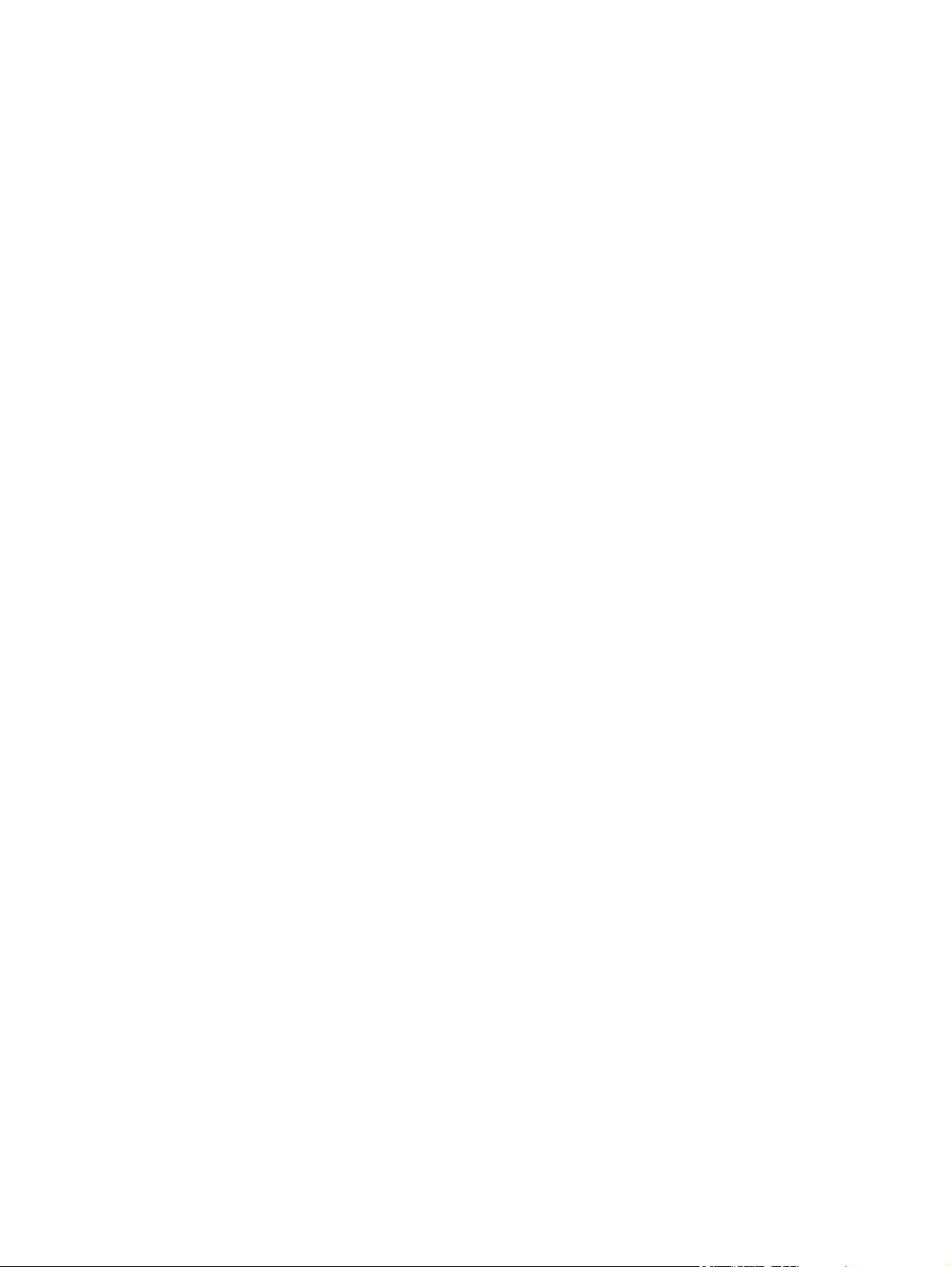
Кабели и интерфейсы ................................................................................................................... 121
Наборы для обслуживания .......................................................................................................... 121
Указатель .................................................................................................................................................... 123
RUWW ix
Page 12
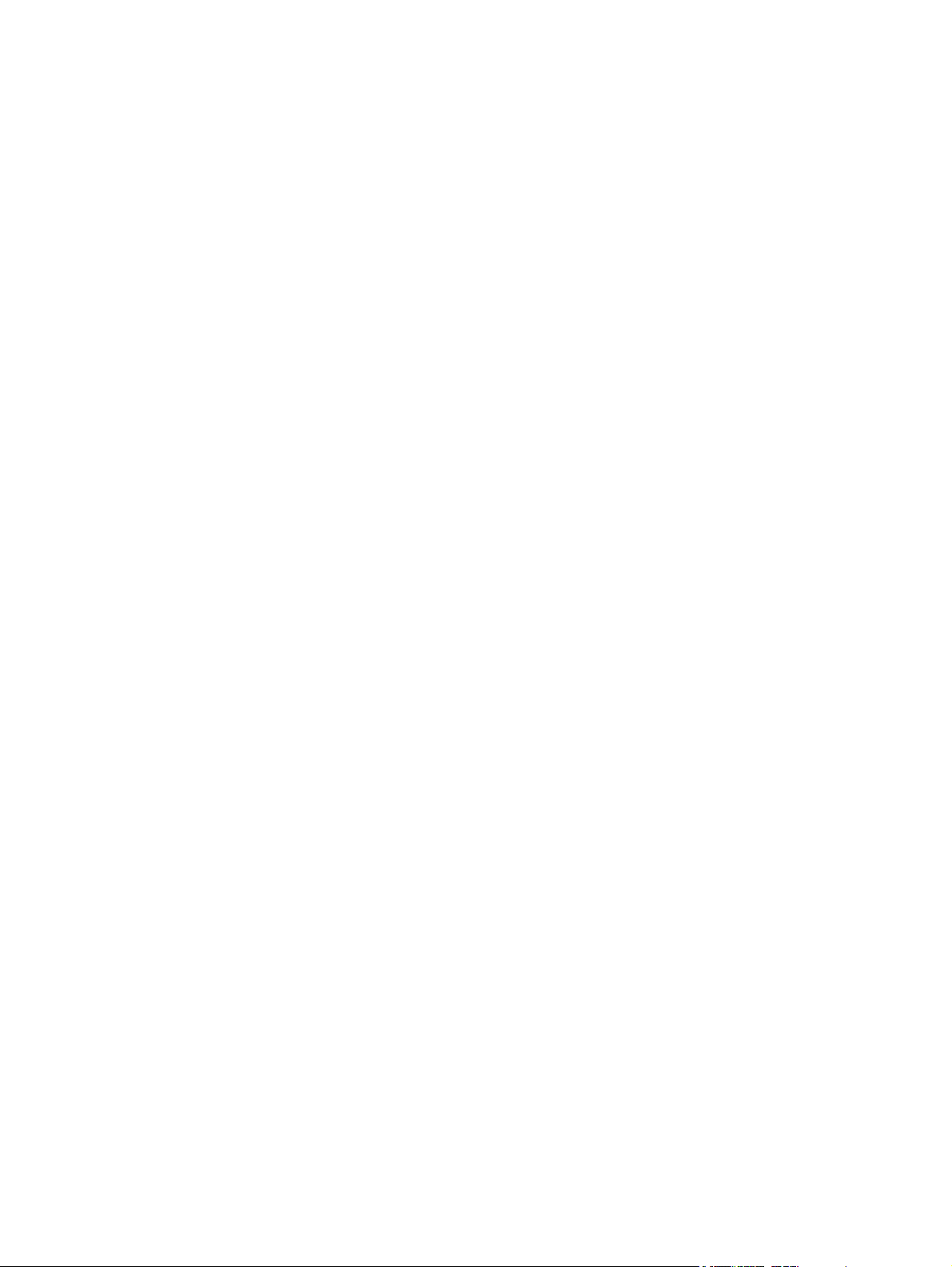
x RUWW
Page 13

1 Основные сведения об изделии
Сравнение моделей
●
Поддерживаемые ОС
●
Расположение серийного номера и номера модели
●
Элементы панели управления
●
Аппаратная настройка и установка ПО
●
RUWW 1
Page 14
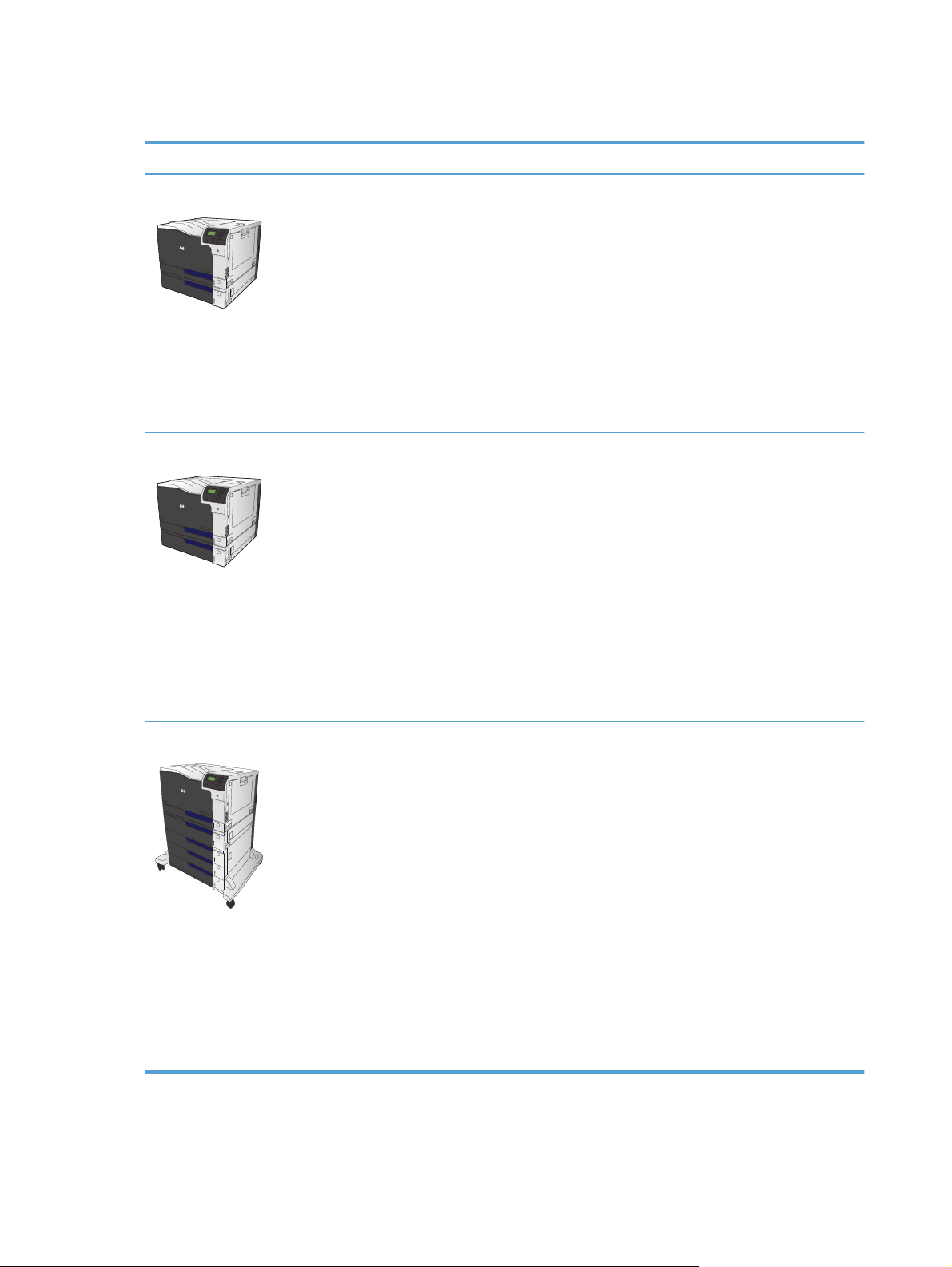
Сравнение моделей
Модель Функции
HP Color LaserJet M750n
HP
Color La
serJet M750dn
● Многоцелевой входной лоток на 100 листов (лоток 1).
Входной лоток на 250 листов (лоток 2).
●
Входной лоток на 500 листов (лоток 3).
●
● Выходной лоток на 300 листов, лицевой стороной вниз.
Высокоскоростной порт USB 2.0.
●
Встроенный сервер печати HP Jetdirect для подключения к сети 10/100/1000Base-
●
TX.
● Оперативная память (ОЗУ) объемом 1 гигабайт (ГБ).
Порт USB на панели управления для печати непосредственно с устройства.
●
Многоцелевой входной лоток на 100 листов (лоток 1).
●
Входной лоток на 250 листов (лоток 2).
●
● Входной лоток на 500 листов (лоток 3).
Выходной лоток на 300 листов, лицевой стороной вниз.
●
● Высокоскоростной порт USB 2.0.
● Встроенный сервер печати HP Jetdirect для подключения к сети 10/100/1000Base-
TX.
Оперативная память объемом 1 ГБ.
●
HP Color LaserJet M750xh
● Порт USB на панели управления для печати непосредственно с устройства.
Автоматическая дв
●
● Многоцелевой входной лоток на 100 листов (лоток 1).
Входной лоток на 250 листов (лоток 2).
●
Входной лоток на 500 листов (лоток 3).
●
● Устройство подачи документов HP на 3x500 листов (лотки 4, 5 и 6).
Выходной лоток на 300 листов, лицевой стороной вниз.
●
Высокоскоростной порт USB 2.0.
●
● Встроенный сервер печати HP Jetdirect для подключения к сети 10/100/1000Base-
TX.
Оперативная память объемом 1 ГБ.
●
● Порт USB на панели уп
Автоматическая двусторонняя печать.
●
Высокопроизводительный зашифрованный жесткий диск HP.
●
усторонняя печа
равления дл
ть.
я печати непосредственно с устройства.
2 Глава 1 Основные сведения об изделии RUWW
Page 15
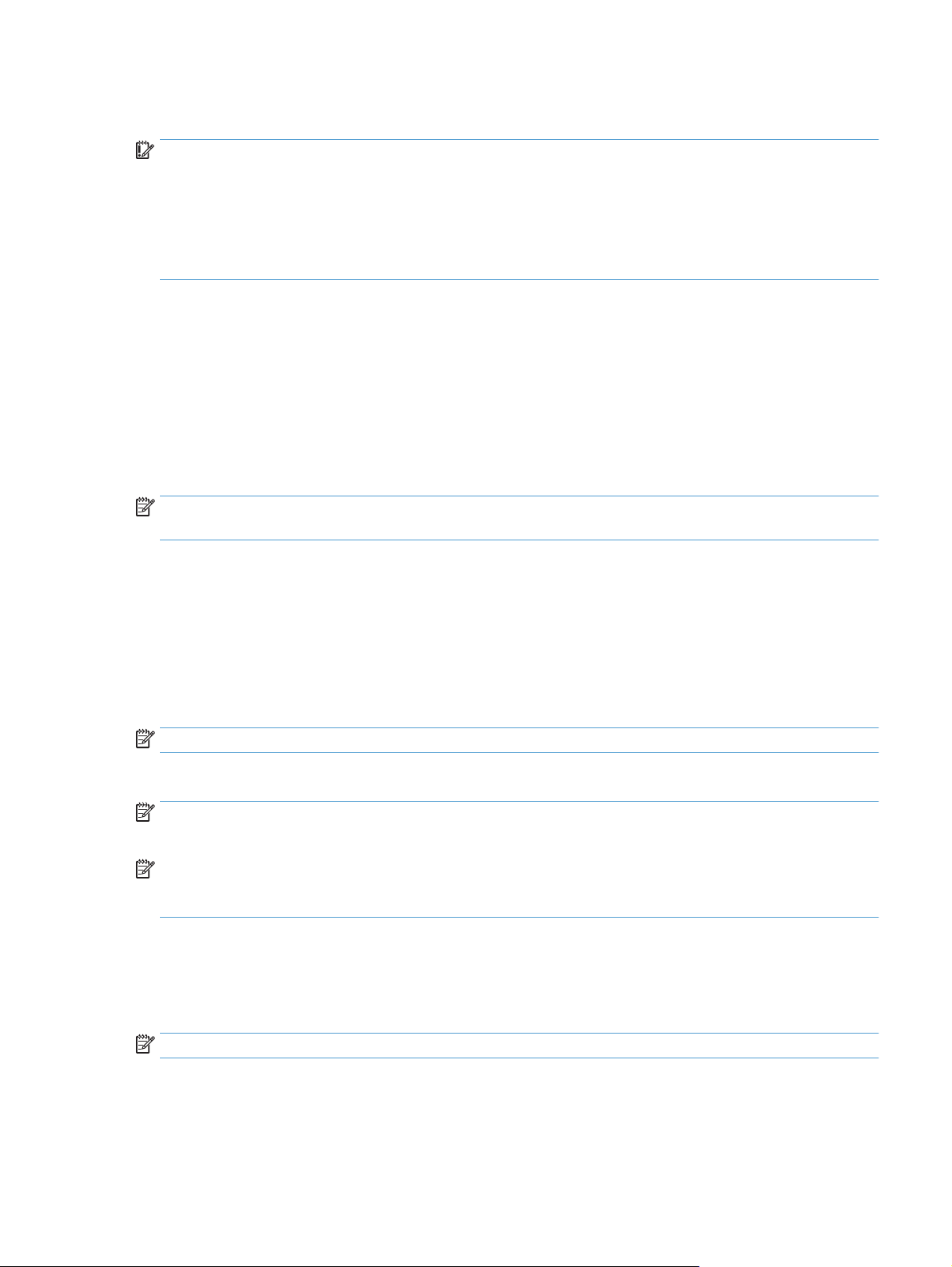
Поддерживаемые ОС
ВАЖНО! Список совместимых ОС относится к драйверам печати (для Windows PCL 6, UPD PCL 6, UPD PCL
5, UPD PS и Mac) и ПО на компакт-диске из комплекта поставки. Для поддерживаемых в настоящее время
ОС на сайте www.hp.com/support/colorljM855 можно получить исчерпывающую информацию по вашему
устройству НР. Если вы находитесь за пределами США, перейдите на сайт www.hp.com/support, выберите
страну/регион, а затем щелкните пункт "ПО и драйверы".
параметрах загрузки щелкните пункт "Драйверы, ПО и микропрограммное обеспечение". Выберите
версию операционной системы, затем нажмите кнопку "Загрузить".
Установщик программного обеспечения для Mac отсутствует на компакт-диске. На компакт-диске есть
инструкции по загрузке установщика программного обеспечения для Mac с сайта www.hp.com. Некоторые
продукты Mac больше не содержат встроенного привода для установки нового программного
обеспечения с компакт-дисков. Если у вас нет внешнего привода Apple USB SuperDrive, инструкции по
загрузке установщика ПО для Mac представлены ниже: Перейдите на сайт www.hp.com/support, выберит
стран
у/регион, затем щелкните пункт "ПО и драйверы". Введите название или номер продукта. В
параметрах загрузки щелкните пункт "Драйверы, ПО и микропрограммное обеспечение". Выберите
версию операционной системы, затем нажмите кнопку "Загрузить".
Windows XP SP3 или более поздней версии, 32- и 64-разрядная.
ПРИМЕЧАНИЕ. Microsoft прекратила предоставление базовой поддержки для Windows XP в апреле
2009 г. Компания HP продолжит предоставление негарантированной поддержки ОС XP
Microsoft прекратила предоставление базовой поддержки для Windows XP в апреле 2009 г. Компания HP
продолжит предоставление негарантированной поддержки ОС XP.
Введите на
звание или номер продукта. В
е
.
Windows Vista (32- и 64-разрядные версии) ПРИМЕЧАНИЕ: Windows Vista Starter НЕ поддерживается
программой установки ПО или драйвером печати.
Windows 7 (32- и 64-разрядные версии)
Windows 8 (32- и 64-разрядные версии)
ПРИМЕЧАНИЕ. Нет поддержки UPD PCL 5 для Windows 8.
Windows 2003 Server SP2 или более поздней версии, 32- и 64-разрядная
ПРИМЕЧАНИЕ. Хотя программа установки ПО не поддерживает 64-разрядную версию, драйвер печати
ее поддерживает.
ПРИМЕЧАНИЕ. Компания Microsoft прекратила предоставление базовой поддержки для Windows Server
2003 в июле 2010 г. Компания HP продолжит предоставление негарантированной поддержки ОС Server
2003.
Windows Server 2008, 32- и 64-разрядные версии
Windows Server 2008 R2, 64-разрядная версия
Windows Server 2012, 64-разрядная версия
ПРИМЕЧАНИЕ. Нет поддержки UPD PCL 5 для Windows Server 2012.
Mac OS X 10.6, 10.7 Lion и 10.8 Mountain Lion
Установщик программного обеспечения HP на компакт-диске устанавливает дискретный драйвер HP PCL
6 для ОС Windows вместе с дополнительным программным обеспечением.
RUWW Поддерживаемые ОС 3
Page 16
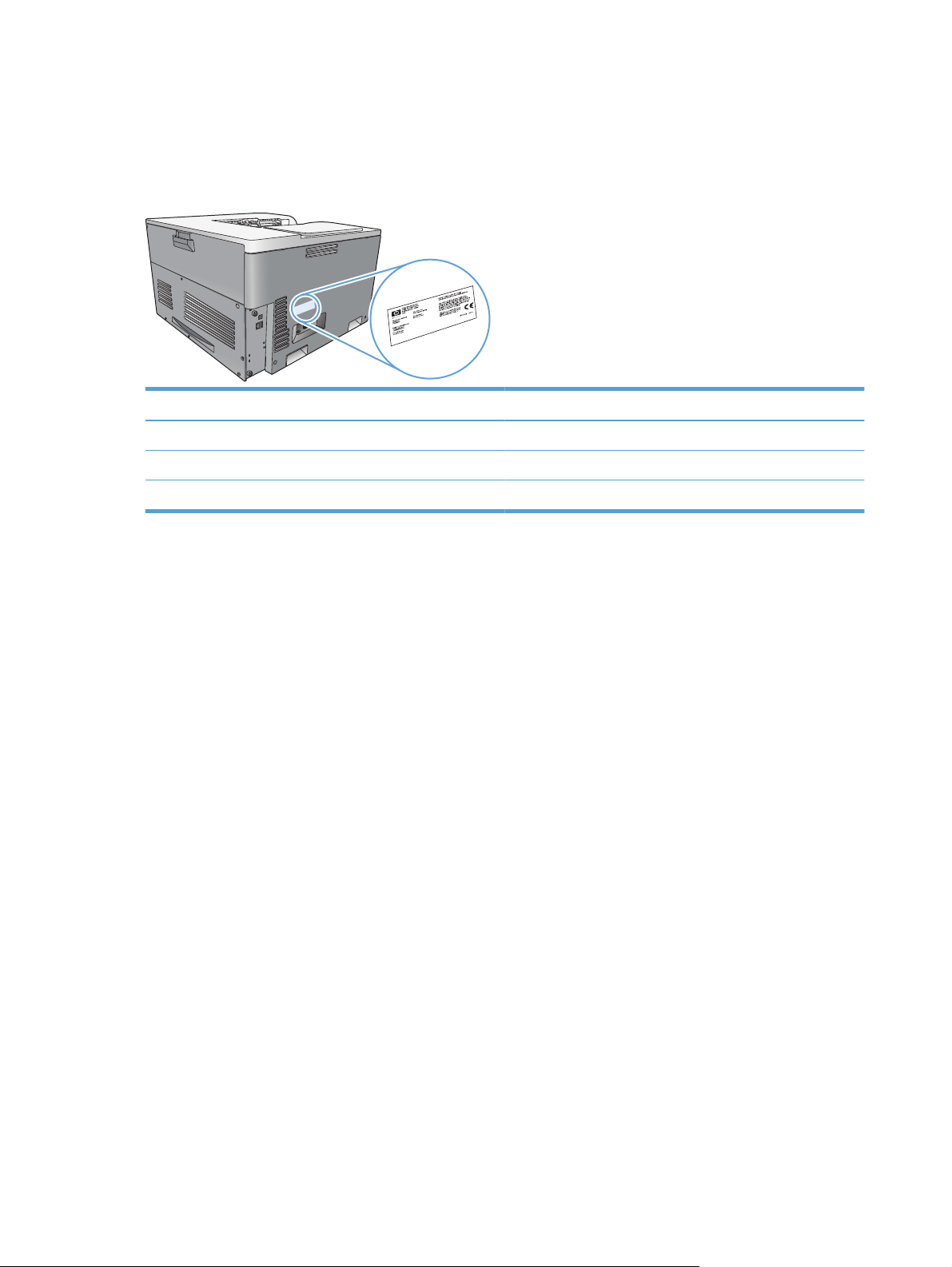
Расположение серийного номера и номера модели
Номер модели и серийный номер указаны на идентификационной наклейке, расположенной на левой
части изделия. Серийный номер содержит сведения о стране/регионе производства, версии,
производственном коде и производственном номере изделия.
Название модели Номер модели
HP Color LaserJet M750n D3L08A
HP Color LaserJet M750dn D3L09A
HP Color LaserJet M750xh D3L10A
4 Глава 1 Основные сведения об изделии RUWW
Page 17
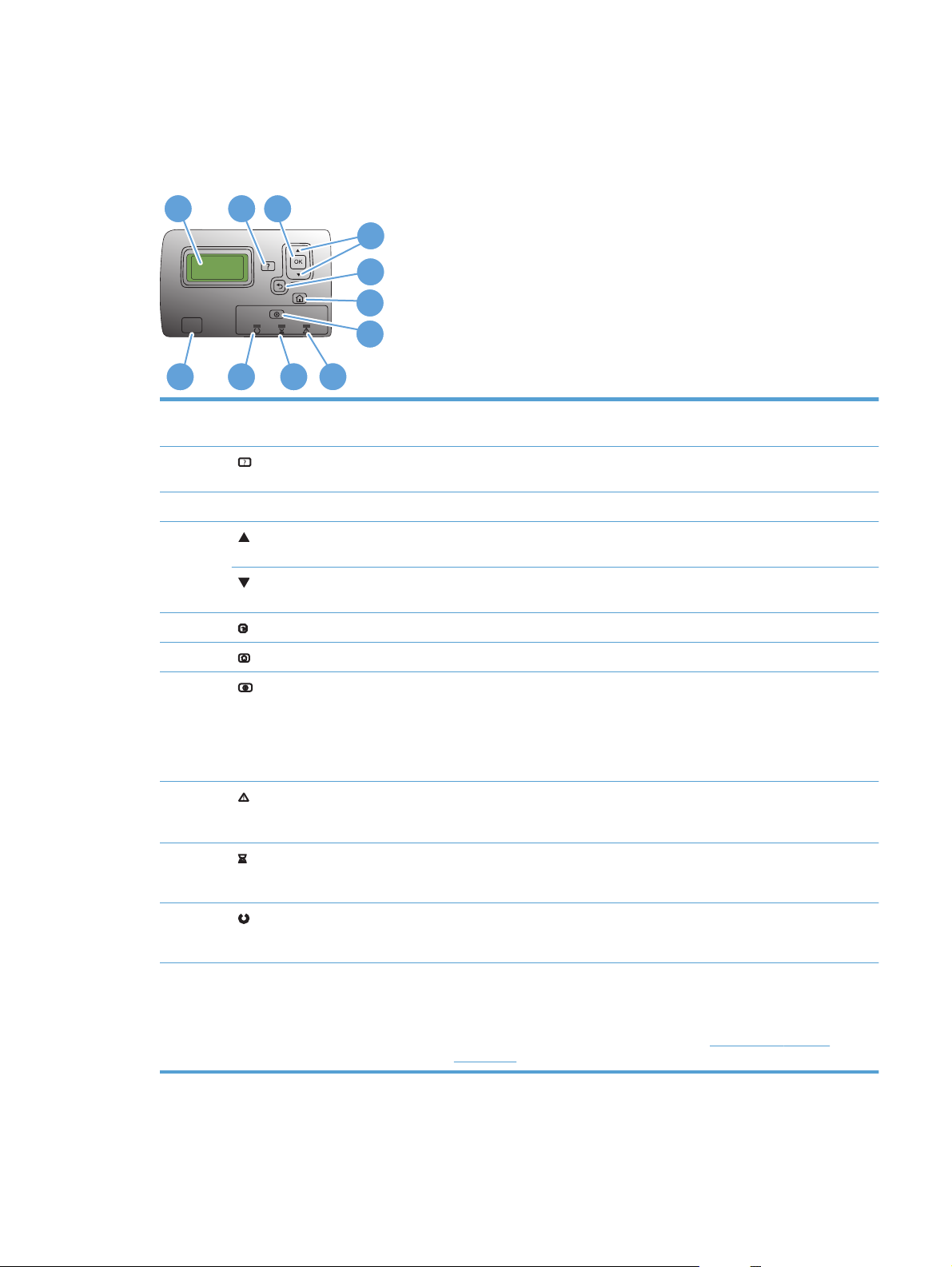
Элементы панели управления
Панель управления оснащена цветным графическим/текстовым дисплеем, клавишами управления
заданиями и тремя светодиодными индикаторами (LED) состояния.
1
2
3
4
5
6
7
8
11
1 Дисплей панели управления Отображение информации о состоянии устройства, различных меню,
2
3 Клавиша OK Выбор и возобновление печати после ошибок восстановления.
4
5
6
10
9
справочной информации и сообщений об ошибках.
Клавиша "Справка" Предоставление подробных сведений, включая анимацию, о сообщениях и
различных меню устройства.
Клавиша "Стрелка вверх" Перемещение по меню и тексту, а также увеличение числовых значений на
дисплее.
Стрелка вниз Перемещение по меню и тексту, а также уменьшение значений цифровых
элементов на дисплее.
Клавиша "Стрелка назад" Обратное перемещение по вложенным меню.
Клавиша "Главный экран" Открывает и закрывает меню.
7
8
9
10
11 Порт USB Позволяет подключить флэш-накопитель USB для печати непосредственно
Клавиша "Стоп" Остановка выполнения текущего задания с возможностью его
возобновления или отмены, извлечения бумаги из устройства и устранения
любых ошибок, связанных с остановленным заданием, после устранения
которых возможно продолжение выполнения данного задания. Если
устройство не выполняет задание печати, нажатие клавиши Стоп
приостанавливает работу устройства.
Индикатор Внимание! показывает, что состояние данного устройства
Индикатор Внимание!
Индикатор Данные
Индикатор Готово
требует вмешательства пользователя. Например, лоток для бумаги пуст или
на дисплее появилось сообщение об ошибке.
Индикатор Данные показывает, что данное устройство получает данные.
Индикатор Готово показывает, что устройство готово к обработке задания.
с устройства.
ПРИМЕЧАНИЕ. Подробнее о включении и использовании порта USB
читайте в руководстве пользователя на сайте
colorljM750.
www.hp.com/support/
RUWW Элементы панели управления 5
Page 18
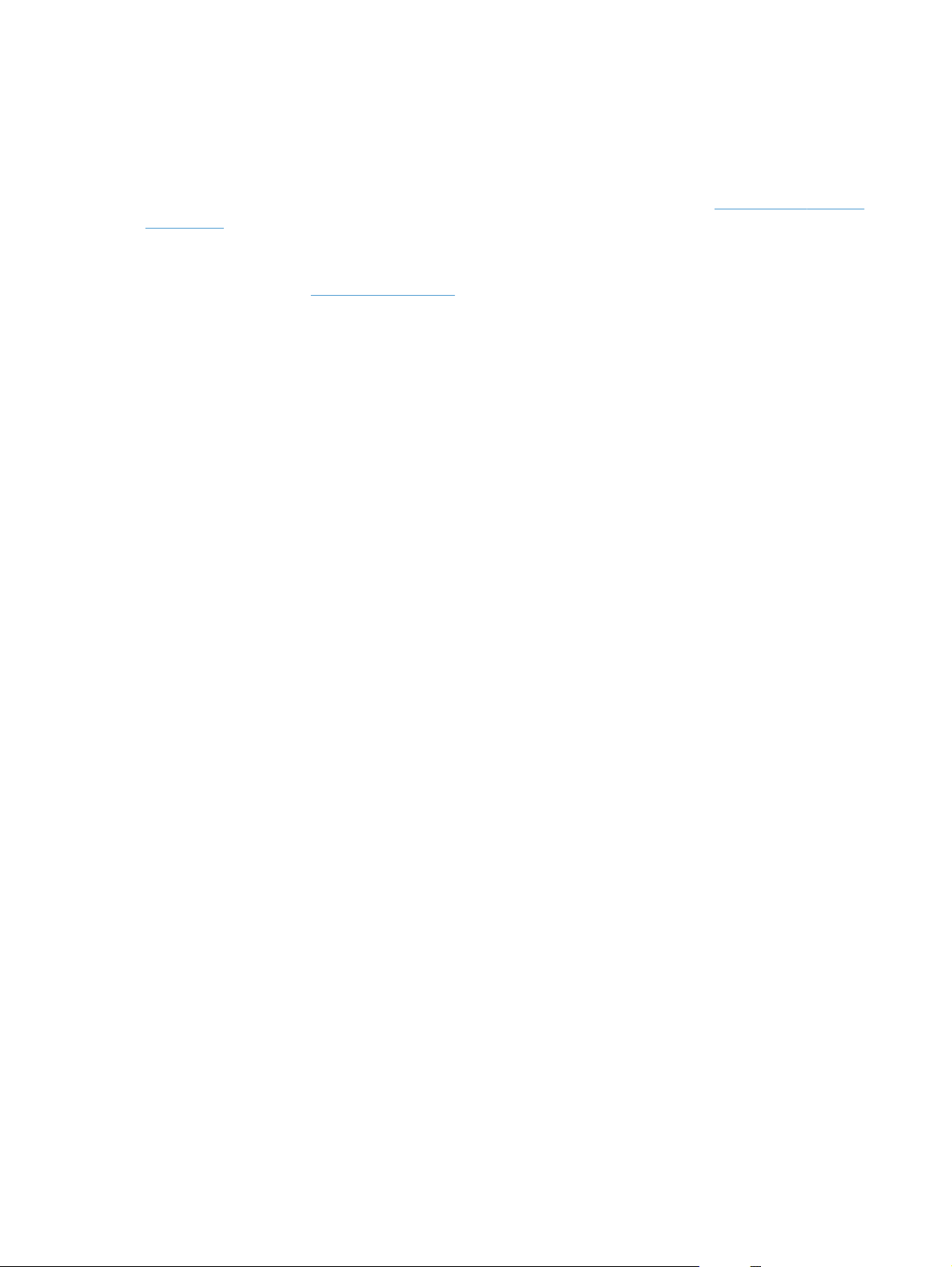
Аппаратная настройка и установка ПО
Основные инструкции по настройке см. в Руководстве по установке оборудования из комплекта поставки
устройства. Дополнительные инструкции см. на веб-сайте поддержки HP.
Для получения полной справки от HP для вашего устройства перейдите на веб-сайт
colorljM750 (для пользователей из США):
Для пользователей из других стран (кроме США):
1. Посетите веб-сайт
2. Выберите свою страну/регион.
3. Щелкните раздел Поддержка продуктов и устранение неполадок.
4. Введите название устройства и выберите Поиск.
Выберите свое устройство для получения поддержки по следующим вопросам:
● Установка и настройка
Обучение и использование
●
Решение проблем
●
Загрузка обновлений программного обеспечения
●
Участие в форумах технической поддержки
●
● Поиск информации по гарантии и н
www.hp.com/support.
ормативной ин
формации
www.hp.com/support/
6 Глава 1 Основные сведения об изделии RUWW
Page 19
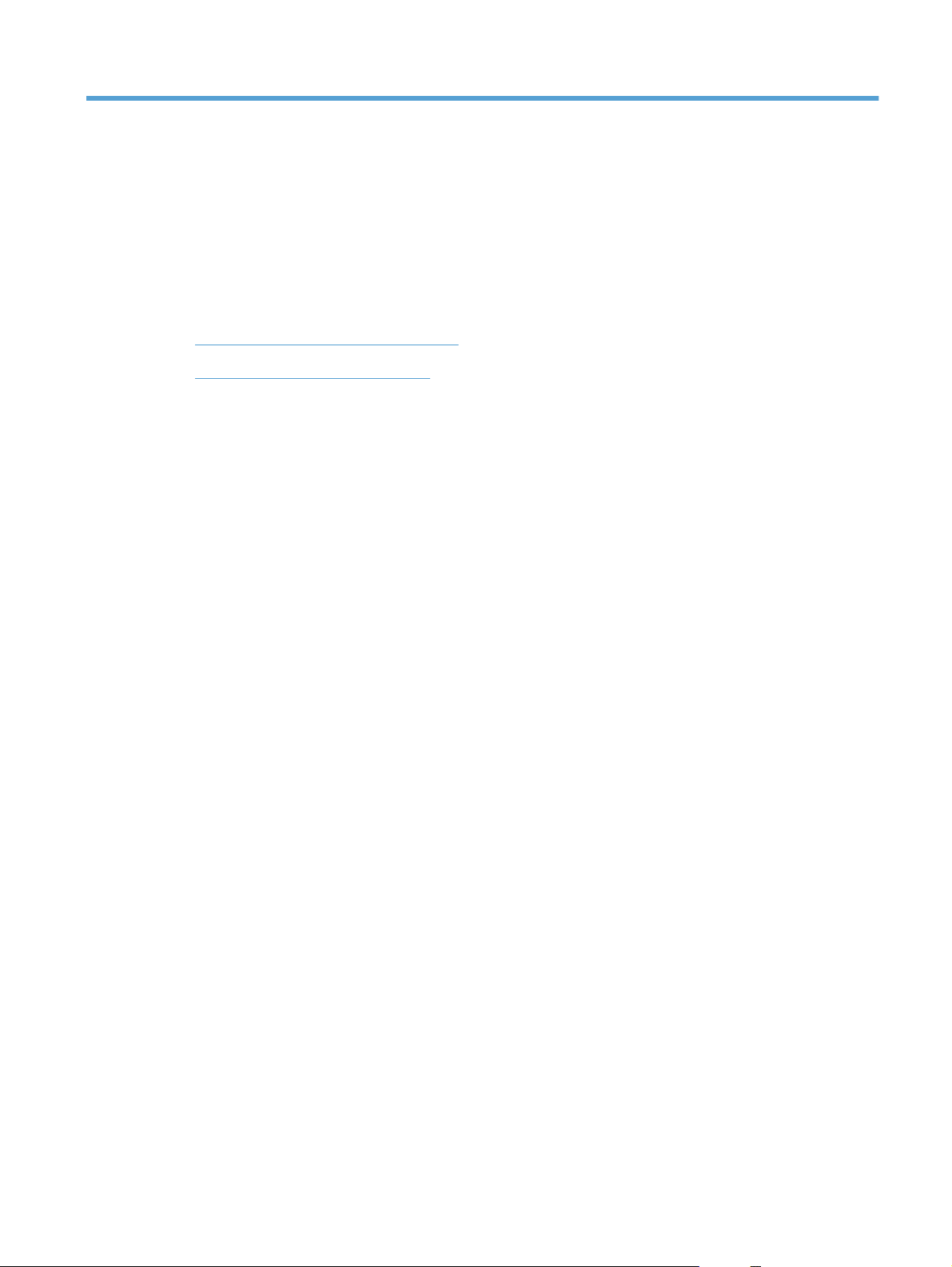
2 Меню панели управления
Навигация по дополнительному меню
●
Печать информационных страниц
●
RUWW 7
Page 20
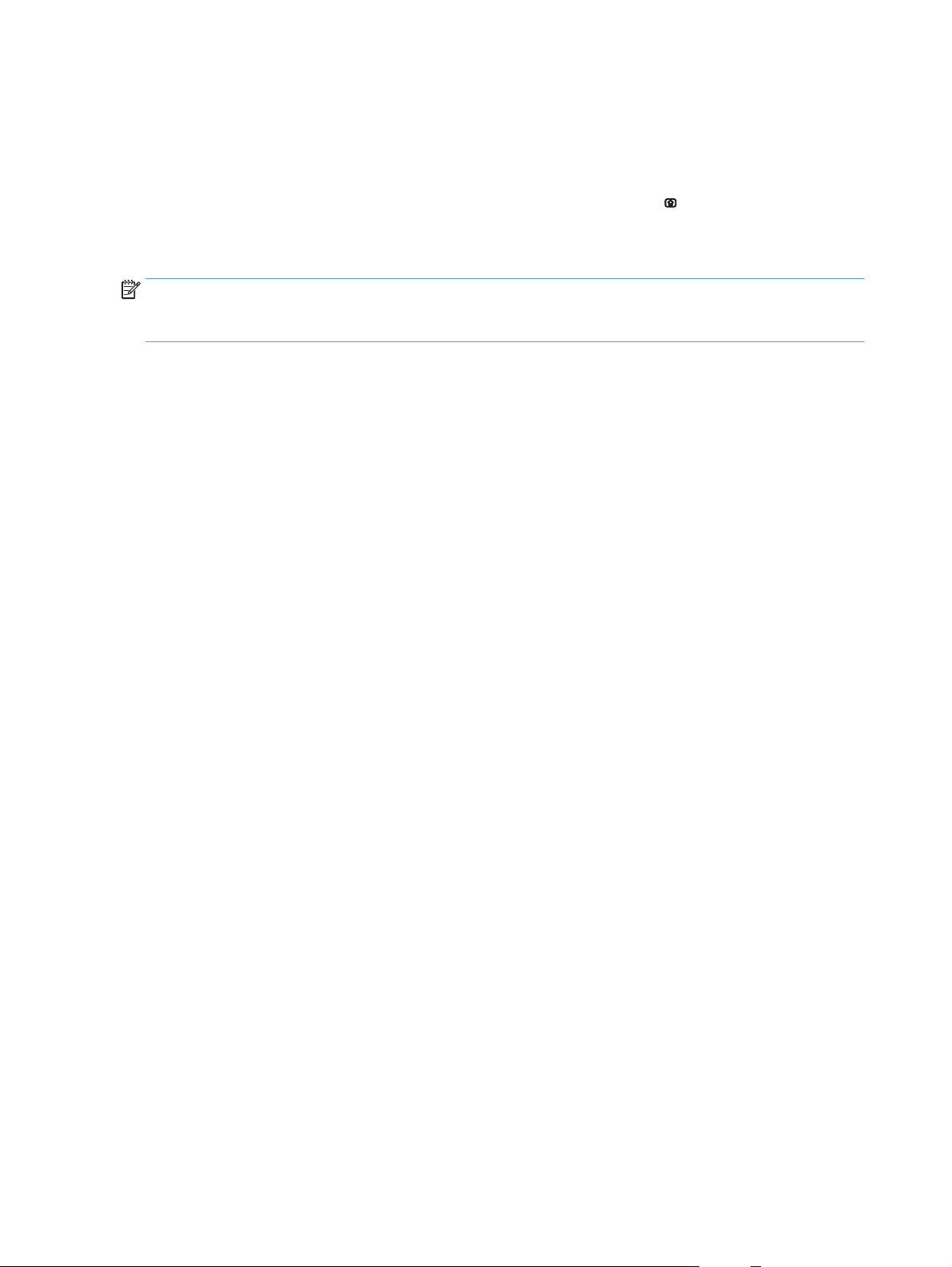
Навигация по дополнительному меню
В меню Администрирование содержится несколько подменю, которые отображаются при выборе меню
и нажатии клавиши OK. Чтобы вернуться к предыдущему уровню, нажмите клавишу "Назад".
1. На панели управления устройства нажмите клавишу "Главный экран"
2. С помощью клавиш со стрелками выберите меню Администрирование, а затем нажмите клавишу
OK.
ПРИМЕЧАНИЕ. Меню Администрирование используется для базовой настройки устройства. Чтобы
выполнить расширенную настройку, используйте встроенный веб-сервер HP. Чтобы получить доступ к
встроенному веб-серверу HP, наберите в адресной строке браузера IP-адрес или имя хоста устройства.
.
8 Глава 2 Меню панели управления RUWW
Page 21
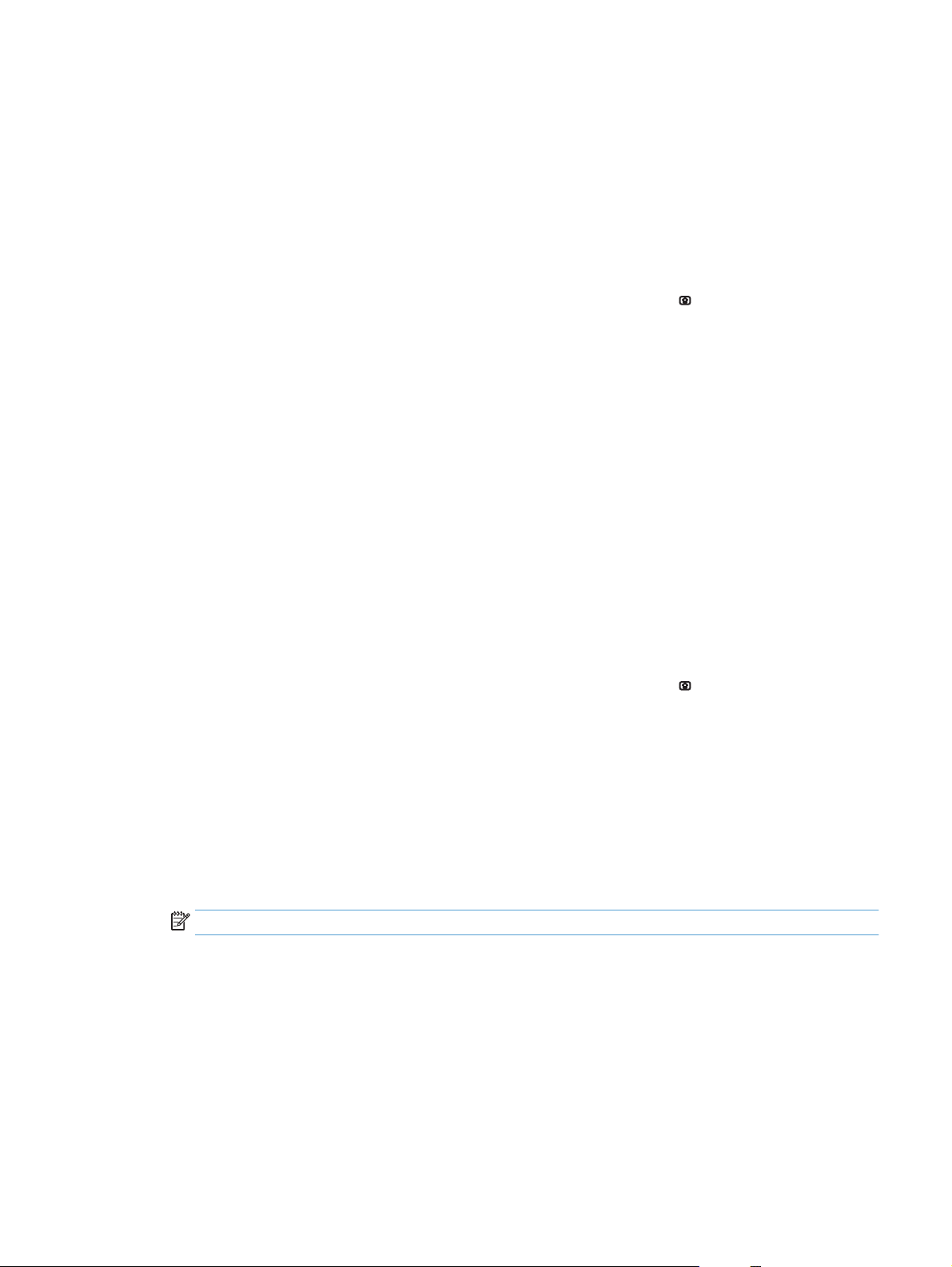
Печать информационных страниц
Информационные страницы содержат сведения об устройстве и его текущей конфигурации. Ниже
описаны процедуры печати часто используемых информационных страниц.
Печать карты меню
В отчете "Карта меню" содержится полная структура меню Администрирование с описанием навигации
по всем функциям.
1. На панели управления устройства нажмите клавишу "Главный экран"
2. Откройте следующие меню:
Администрирование.
●
Отчеты.
●
Страницы конфигурации/состояния.
●
3. Выберите Карта меню "Администрирование".
4. Выберите файл для печати.
5. Нажмите кнопку OK, чтобы напечатать страницу.
Печать отчета о конфигурации
В отчете о конфигурации содержатся текущие параметры и установленные модули устройства. Эта
информация включает IP-адрес или имя хоста устройства, номер текущей версии микропрограммы, а
также сведения о сетевых протоколах.
1. На панели управления устройства нажмите клавишу "Главный экран"
2. Откройте следующие меню:
● Администрирование.
.
.
● Отчеты.
● Страницы конфигурации/состояния.
3. Выберите Страницы конфигурации
4. Чтобы напечатать отчет, нажмите клавишу OK. Отчет состоит из нескольких страниц.
ПРИМЕЧАНИЕ. IP-адрес или имя хоста устройства можно найти на странице Jetdirect.
RUWW Печать информационных страниц 9
Page 22
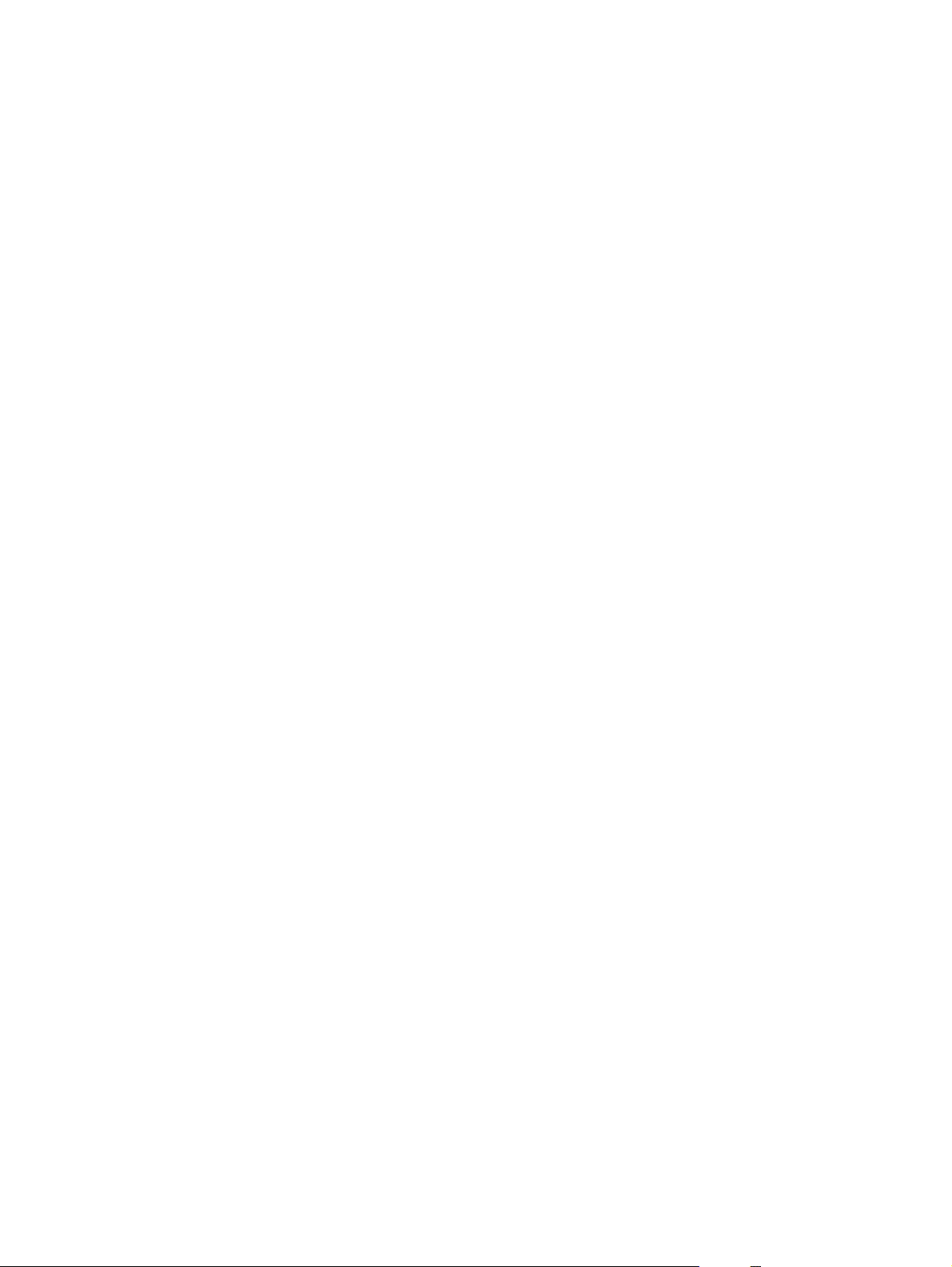
10 Глава 2 Меню панели управления RUWW
Page 23
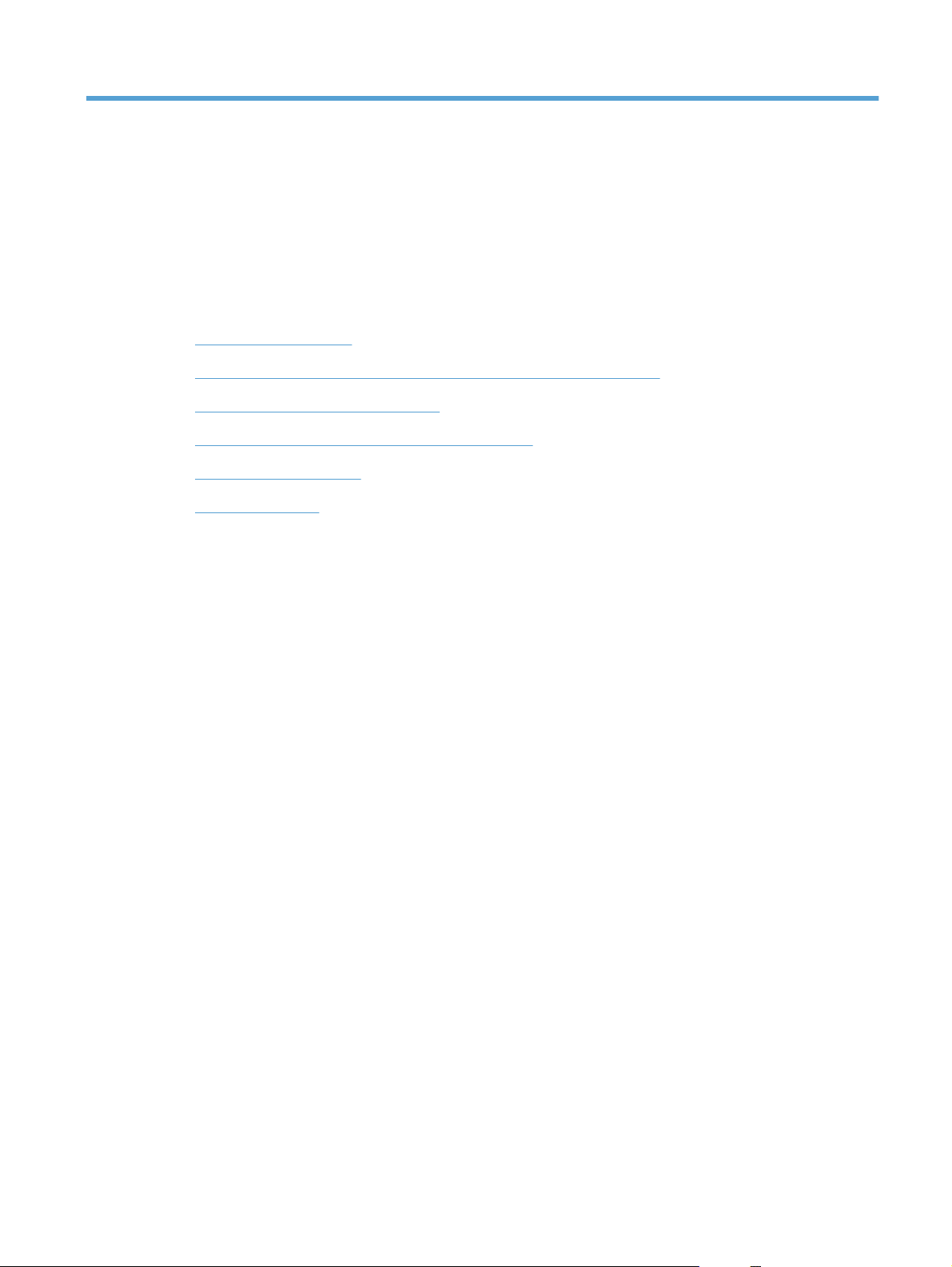
3 Бумага и носитель для печати
Использование бумаги
●
Смена драйвера принтера для соответствия типу и формату бумаги
●
Поддерживаемые форматы бумаги
●
Поддерживаемые типы бумаги и емкость лотков
●
Загрузка бумаги в лотки
●
Настройка лотков
●
RUWW 11
Page 24
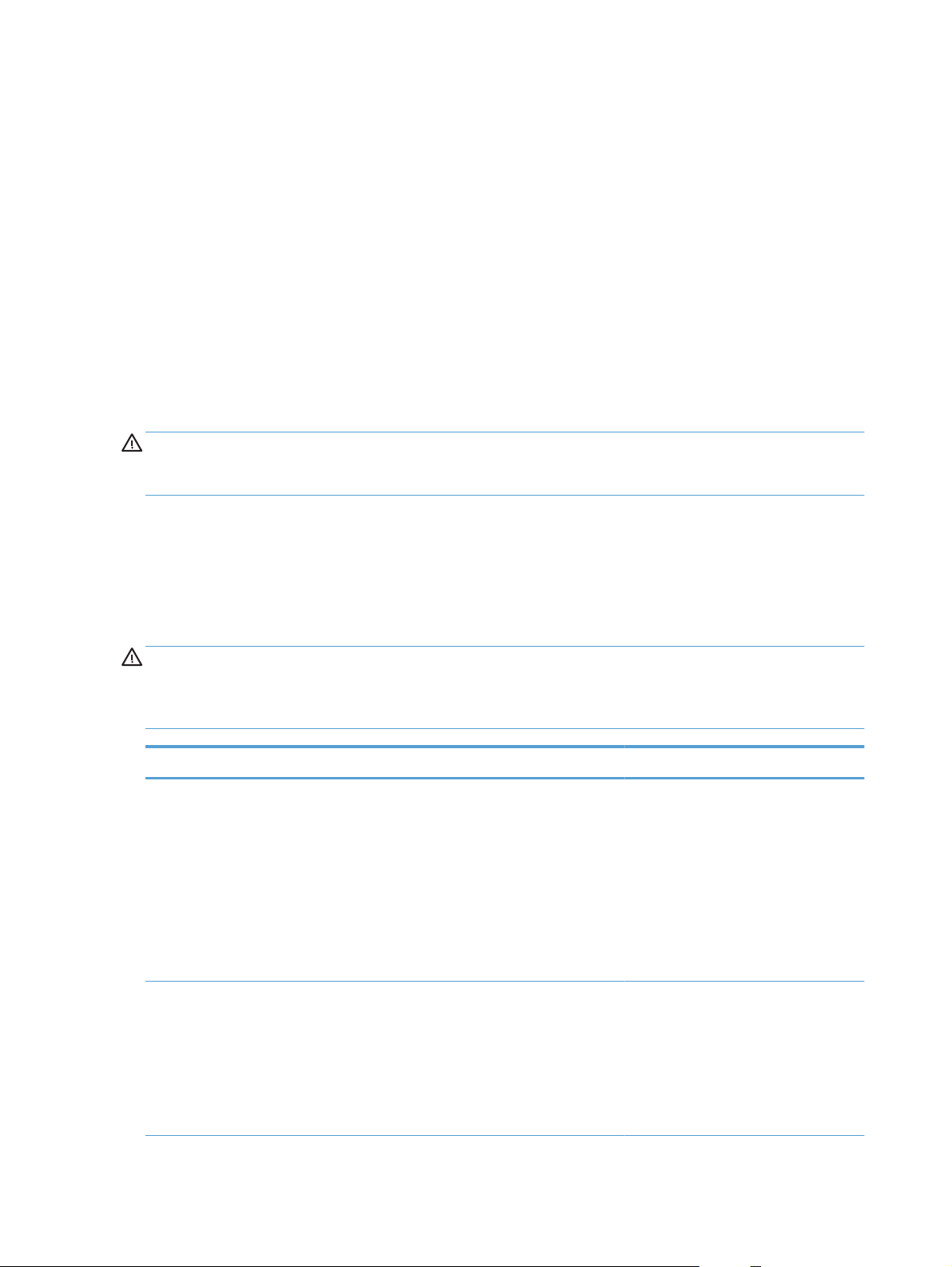
Использование бумаги
Данное устройство поддерживает различные типы бумаги и других носителей для печати в соответствии
с указаниями в руководстве пользователя. Бумага или печатные носители, не отвечающие этим
указаниям, могут стать причиной возникновения проблем с качеством печати, частых замятий и
преждевременного износа устройства.
Для получения оптимальных результатов используйте только бумагу и материалы для печати HP,
предназначенные для лаз
ерной печати
материалы для печати, предназначенные для печати на струйных принтерах. HP Company не
рекомендует использовать материалы сторонних производителей, поскольку качество их продукции не
контролируется HP.
В некоторых случаях удовлетворительное качество печати не достигается даже при печати на бумаге,
отвечающей указанным в настоящем руководстве требованиям. Такая проблема может возникну
неправильном обращении с материалом, эксплуатации при неприемлемой температуре и влажности, а
также по причине других обстоятельств, которые компания HP не в состоянии контролировать.
ПРЕДУПРЕЖДЕНИЕ. Использование бумаги или материала для печати, который не соответствует
техническим характеристикам HP, может привести к возникновению проблем с устройством, требующих
ремонта. На такой ремонт не распространяется гарантия и сог
Рекомендации по использованию специальной бумаги
Устройство поддерживает печать на специальных носителях. Чтобы достичь наилучших результатов,
следуйте нижеследующим рекомендациям. С целью получения наилучших результатов при
использовании специальной бумаги или носителя для печати, убедитесь, что в драйвере принтера
выбран правильный тип и формат бумаги.
или многократного использования. Не используйте бумагу или
лашения на техническ
ь при
т
ое обслуживание HP.
ПРЕДУПРЕЖДЕНИЕ. В устройствах HP LaserJet используются термоэлементы, чтобы закрепить
частички сухого тонера на бумаге очень точным размещением точек. Бумага HP для лаз
рной печати
е
выдерживает довольно высокую температуру. Использование бумаги для струйных принтеров может
привести к повреждению устройства.
Тип носителя Следует Не следует
Конверты ● Хранить конверты на плоской
поверхности.
Использовать конверты, в которых
●
линия склейки доходит до угла
конверта.
Использовать защитные полоски на
●
клейкой основе, предназначенные
для лазерных принтеров.
Этикетки
Использовать только этикетки без
●
открытых участков клейкой
подложки между ними.
Используйте этикетки, которые
●
изгибаются при нагреве.
● Использовать только полные листы
этикеток.
● Использовать конверты со
складками, прорезями, склеенные
конверты или конверты с другими
повреждениями.
● Использовать конверты со
скрепками, зажимами, окнами или
внутренним покрытием.
● Использовать конверты с
самоклеящейся лентой ил
тическими материалами.
синте
Использовать этикетки со сгибами,
●
пузырьками или другими
повреждениями.
Печатать листы с этикетками по
●
частям.
и другими
12 Глава 3 Бумага и носитель для печати RUWW
Page 25
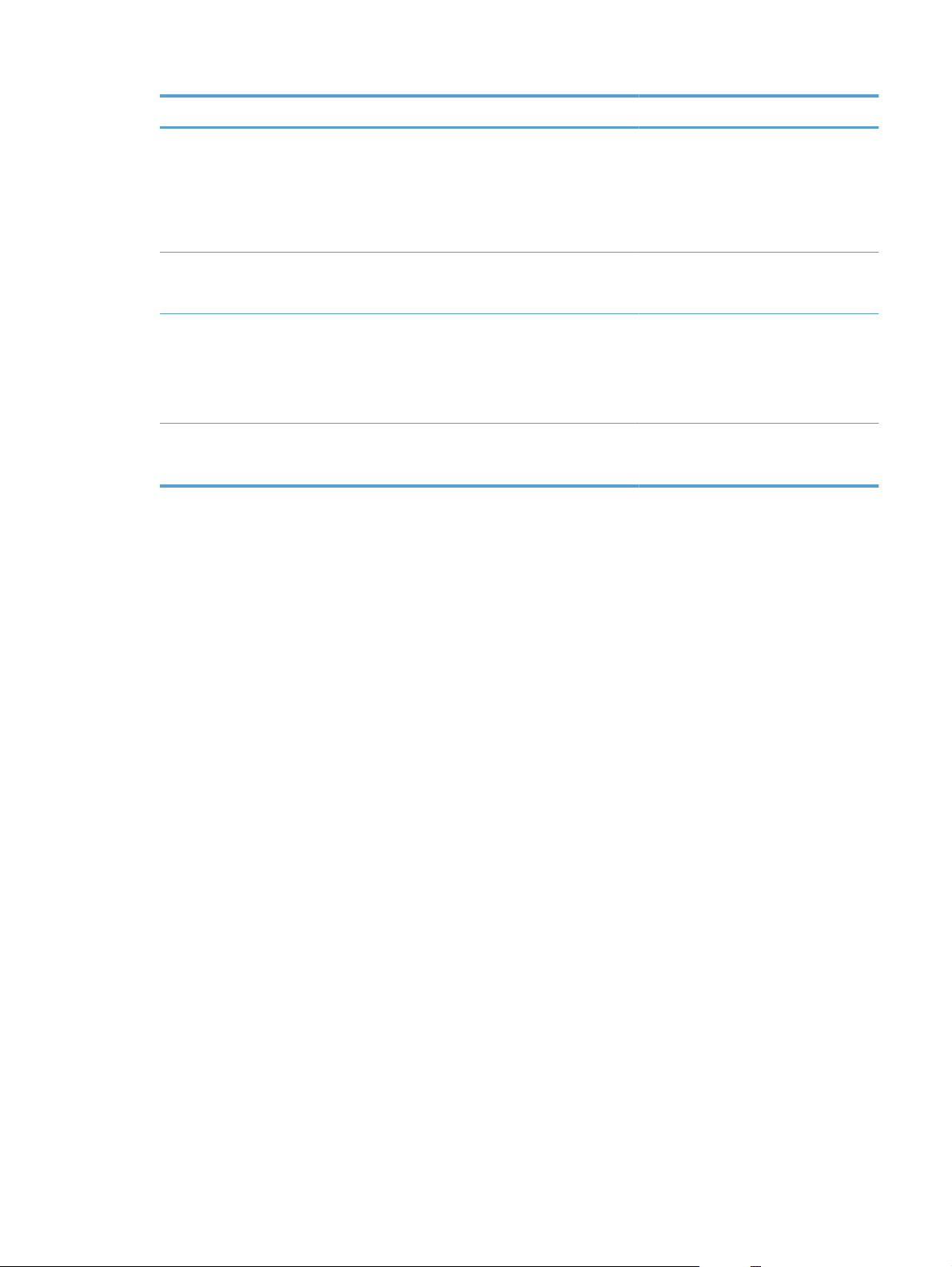
Тип носителя Следует Не следует
Прозрачные пленки
Печатные и фирменные бланки
Плотная бумага ● Использова
Глянцевая бумага или бумага с
покрытием
Пользуйтесь только прозрачными
●
пленками, рекомендованными для
цветных лазерных принтеров.
● Прозрачные пленки, извлеченные
из устройства МФП, положите на
плоскую поверхность.
Использовать только бланки или
●
формы, предназначенные для
лазерных принтеров.
бумагу, которая разрешена для
использования в лазерных
принтерах и удовлетворяет
требованиям по весу для данного
изделия.
● Использовать только глянцевую
бумагу и бумагу с покрытием для
лазерных п
ько плотную
ть тол
ринтеров.
Использовать прозрачные
●
носители, не предназначенные для
лазерных принтеров.
Использовать тисненые бланки и
●
бланки с рельефными
изображениями.
● Использовать более плотную
бумагу, чем указано в
рекомендациях для данного
изделия, если только эту бумагу НР
не разрешено использовать для
данного изделия.
● Использова
или бумагу с покрытием для
струйных принтеров.
ть глянцевую бумагу
RUWW Использование бумаги 13
Page 26
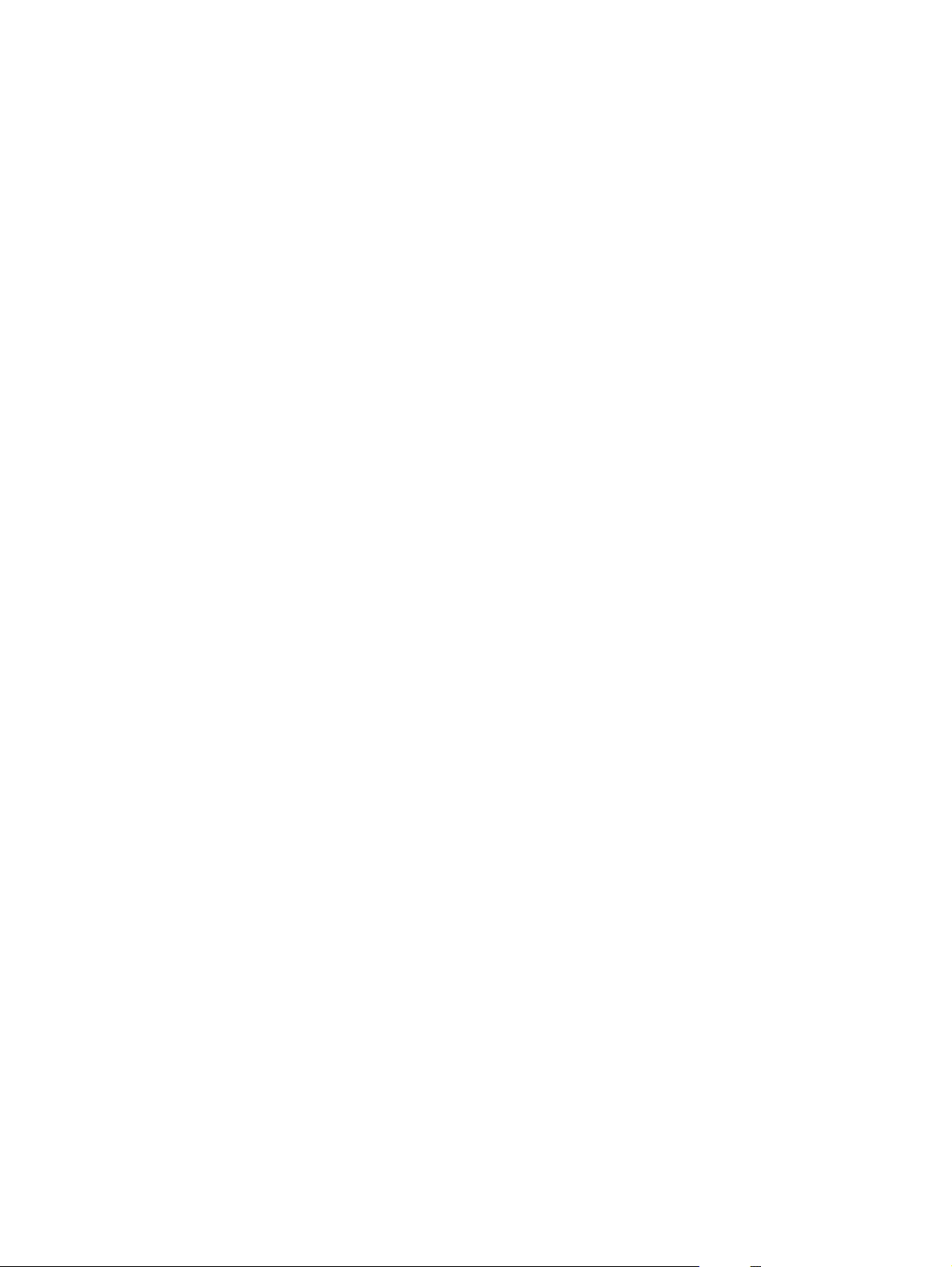
Смена драйвера принтера для соответствия типу и формату бумаги
Смена типа и формата бумаги (Windows)
1. В меню Файл программного обеспечения выберите Печать.
2. Выберите устройство, а затем нажмите на кнопку Свойства или Настройки.
3. Перейдите на вкладку Бумага/качество.
4. Выберите формат в раскрывающемся списке Формат бумаги.
5. Выберите тип бумаги в раскрывающемся списке Тип бумаги.
6. Нажмите клавишу OK .
Смена типа и форма
1. В меню Файл программного обеспечения выберите параметр Печать.
2. В меню Копии и страницы нажмите кнопку Параметры страницы.
3. Выберите формат в раскрывающемся списке Формат бумаги, затем нажмите кнопку OK.
4. Откройте меню Окончательная обработка.
5. Выберите тип в раскрывающемся списке Тип носителей.
6. Нажмите клавишу Печать .
та бумаги (M
ac)
14 Глава 3 Бумага и носитель дл
я печати RUWW
Page 27
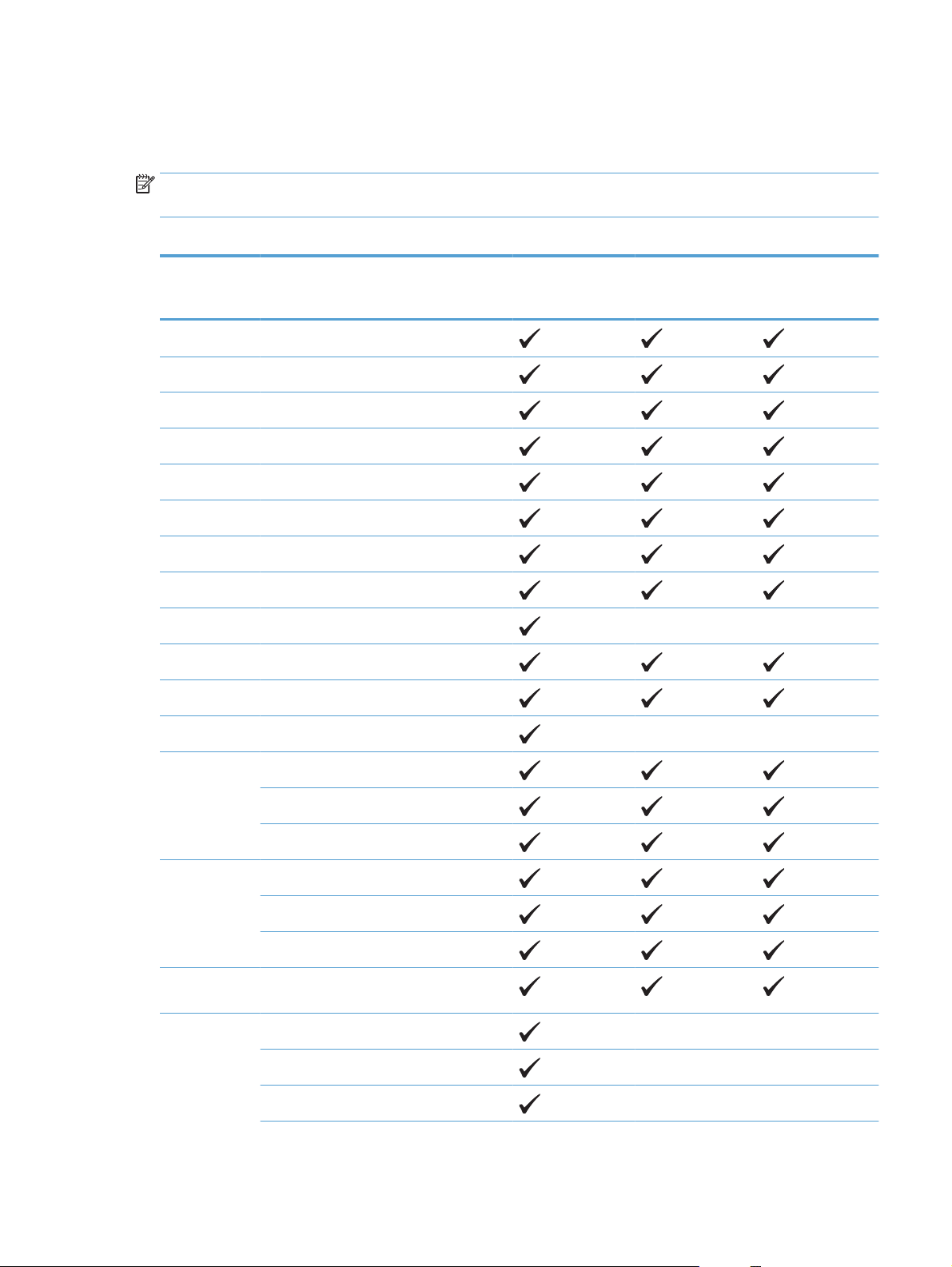
Поддерживаемые форматы бумаги
Данное устройство поддерживает ряд форматов бумаги и предназначено для разных носителей.
ПРИМЕЧАНИЕ. Для получения наилучших результатов печати выберите соответствующий формат и
тип бумаги в драйвере принтера перед началом печати.
Таблица 3-1 Поддерживаемые форматы бумаги и носителей печати
Формат Размеры Лоток 1 Лоток 2 Лоток 3, допол
1
Letter
Legal 216 на 356 мм (8,5 на 14 дюймов)
1
A4
RA4 215 на 305 мм (8,47 на 12 дюймов)
SRA4 225 на 320 мм (8,86 на 12,2 дюймов)
Executive 184 на 267 мм (7,25 на 10,5 дюйма)
A3 297 на 420 мм (11,69 на 16,54 дюйма)
216 на 279 мм (8,5 на 11 дюймов)
210 на 297 мм (8,27 на 11,69 дюйма)
нительные
лотки 4, 5 и 6
A5 148 на 210 мм (5,83 на 8,27 дюйма)
A6 105 на 148 мм (4,13 на 5,83 дюйма)
B4 (JIS) 257 на 364 мм (10,12 на 14,33 дюйма)
B5 (JIS) 182 на 257 мм (7,17 на 10,12 дюйма)
B6 (JIS) 128 на 182 мм (5,04 на 7,17 дюймов)
8К 270 на 390 мм (10,6 на 15,4 дюйма)
260 на 368 мм(10,2 на 14,5 дюйма)
273 на 394 мм (10,75 на 15,5 дюйма)
16K 184 на 260 мм (7,24 на 10,24 дюймов)
195 на 270 мм (7,68 на 10,63 дюймов)
197 на 273 мм (7,75 на 10,75 дюйма)
8,5 на 13
(Инфолио)
Индексная
карточка
216 на 330 мм (8,5 на 13 дюйма)
76 на 127 мм (3 на 5 дюймов)
101,6 на 152 мм (4 на 6 дюймов)
3
2
127 на 177,8 мм (5 на 7 дюймов)
RUWW Поддерживаемые форматы бумаги 15
Page 28
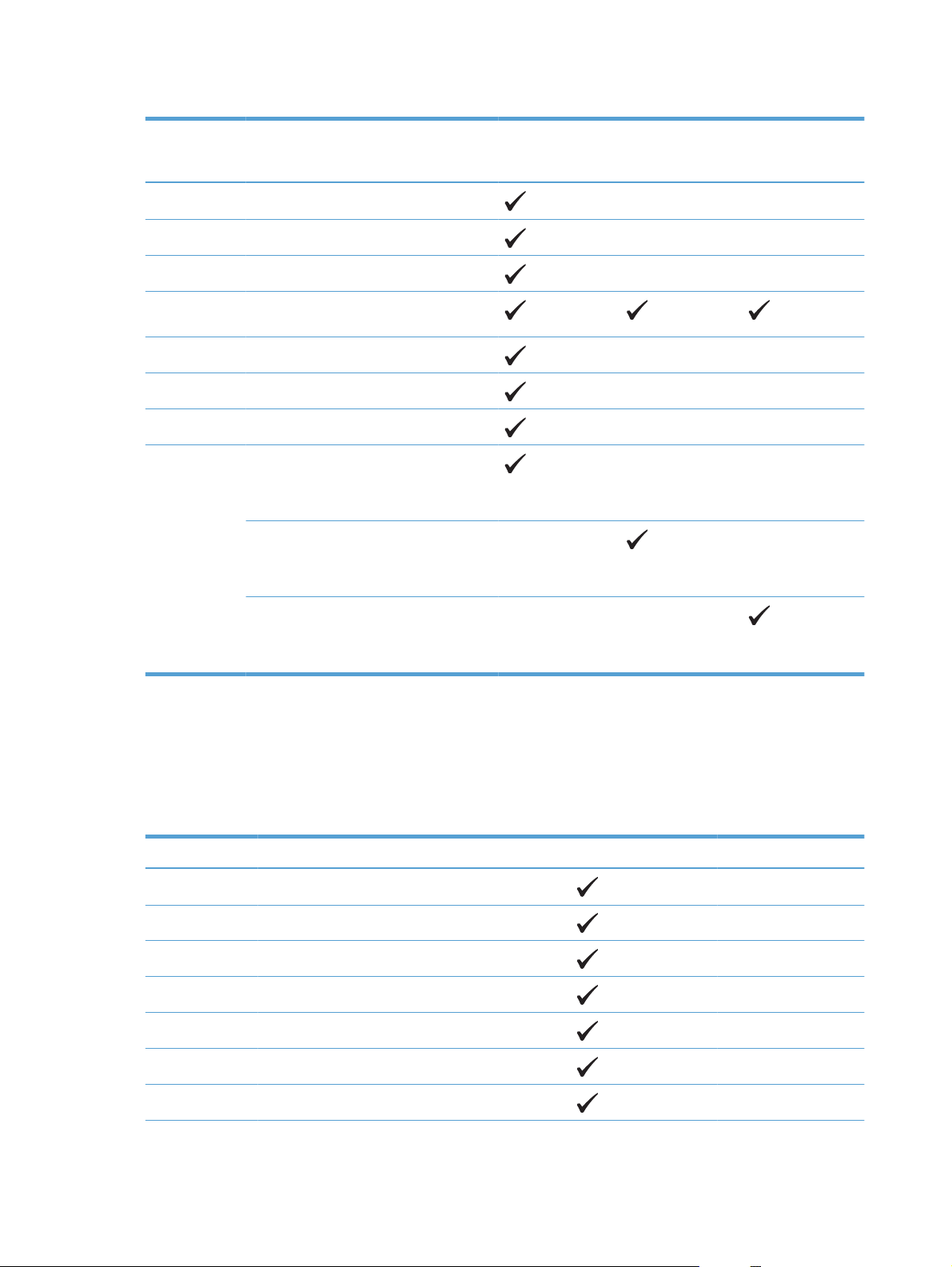
Таблица 3-1 Поддерживаемые форматы бумаги и носителей печати (продолжение)
Формат Размеры Лоток 1 Лоток 2 Лоток 3, допол
нительные
лотки 4, 5 и 6
127 на 203 мм (5 на 8 дюймов)
Statement 139,7 на 216 мм (5,5 на 8,5 дюймов)
10 на 15 см 100 на 150 мм (3,9 на 5,9 дюйма)
11 на 17
279 на 432 мм (11 на 17 дюймов)
(Таблоид)
12 на 18 (Arch B) 305 на 457 мм (12 на 18 дюймов)
RA3 305 на 430 мм (12 на 16,9 дюйма)
SRA3 320 на 450 мм (12,6 на 17,7 дюйма)
Специальный Минимум: 76 на 127 мм (3 на 5 дюймов)
Максимум: 312/320 на 470 мм (12,25/12,6 на
18,5 дюйма)
3
Минимум: 148 на 182 мм (5,8 на 7,1 дюйма)
Максимум: 297 на 432 мм (11,7 на 17
дюймов)
Минимум: 210 на 148 мм (8,3 на 5,8 дюйма)
Максимум: 297 на 432 мм (11,7 на 17
дюймов)
1
Бумагу этих форматов можно загрузить в альбомной ориентации в лотки 2 и 3, а также в дополнительные лотки 4, 5 и 6.
2
Подача бумаги формата А5 поддерживается только из лотка 3, формат считается нестандартным, листы подаются длинной
стороной вперед. Двусторонняя печать из лотка 3 для формата А5 не поддерживается.
3
Ширина нестандартного материала для печати ограничена 312 мм (12,25 дюйма). Однако поддерживается формат SRA3, его
ширина — 320 мм (12,6 дюйма). Максимальная ширина области печати — 302 мм. При печати на листе шириной более 312 мм
изображение располагается по центру, а его ширина ограничивается 302 мм (с учетом пустых полей шириной 5 мм).
Таблица 3-2 Поддерживаемые размеры конвертов и открыток
Формат Размеры Лоток 1 Лоток 2
Конверт № 9 98,4 на 225,4 мм ( 3,9 на 8,9 дюймов)
Конверт #10 105 на 241 мм ( 4,13 на 9,5 дюймов)
Конверт DL 110 на 220 мм (4,33 на 8,66 дюйма)
Конверт C5 162 на 229 мм (6,4 на 9 дюймов)
Конверт C6 114 на 162 мм (4,5 на 6,4 дюймов)
Конверт B5 176 на 250 мм ( 6,9 на 9,8 дюймов)
Конверт Monarch 98 на 191 мм (3,9 на 7,5 дюйма)
16 Глава 3 Бумага и носитель для печати RUWW
Page 29
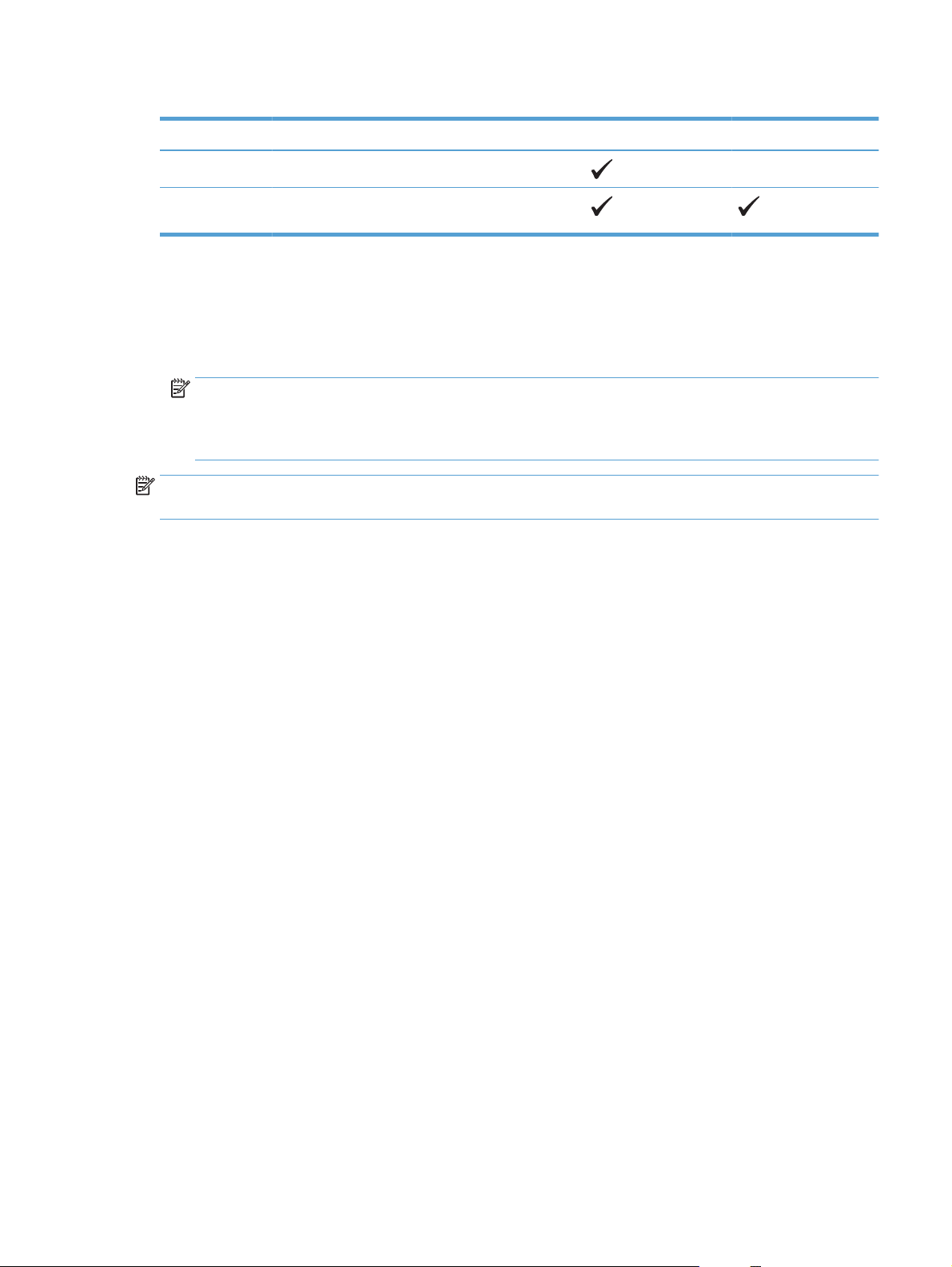
Таблица 3-2 Поддерживаемые размеры конвертов и открыток (продолжение)
Формат Размеры Лоток 1 Лоток 2
Почт. карт. (JIS) 100 на 148 мм (3,94 на 5,83 дюйма)
Дв. почт.
карточка
148 на 200 мм (5,83 на 7,87 дюйма)
Поддерживаемые форматы бумаги для двусторонней печати
● Минимум: 148 на 182 мм (5,8 на 7,1 дюйма)
Максимум: 312/320 на 457 мм (12,3/12,6 на18 дюймов)
●
ПРИМЕЧАНИЕ. Ширина нестандартного материала для печати ограничена 312 мм (12,25 дюйма).
Однако поддерживается формат SRA3, его ширина — 320 мм (12,6 дюйма). Максимальная ширина
области печати — 302 мм. При печати на листе шириной более 312 мм изображение располагается
по центру, а его ширина ограничивается 302 мм (с учетом пустых полей шири
ПРИМЕЧАНИЕ. Не используйте для автоматической двусторонней печати бумагу плотнее 120 г/м2 32
фунта. Для двусторонней печати на более плотной бумаге, используйте ручную двустороннюю печать.
ной 5 мм
).
RUWW Поддерживаемые форматы бумаги 17
Page 30

Поддерживаемые типы бумаги и емкость лотков
Тип носителя Размеры
Бумага, включая следующие
типы:
Обычная
●
Лоток 1 минимум: 76 на 127 мм (3
на 5 дюймов)
Лоток 1 максимум: 320 на 470 мм
1
(12,6 на 18,5 дюйма)
Фирменный бланк
●
Лоток 2 минимум: 148 на 182 мм
● Цветная
Печатный бланк
●
(5,8 на 7,1 дюйма)
Лотки 3–6 минимум: 210 на 148 мм
8,3 на 5,8 дюйма
● Перфорированная
Лотки 2–6 максимум: 297 на
● Переработанная
432 мм 11,7 на 17 дюймов
Плотная бумага Такая же, как у бумаги
Бумага для обложки Такая же, как у бумаги
Плотность Емкость
От 60 до 105 г/м
2
(от 16 до 28 ф.)
Лоток 1: до 100 листов бумаги
плотностью 75 г/м
Лоток 2: до 250 листов бумаги
плотностью 75 г/м
Лотки 3–6: до 500 листов бумаги
плотностью 75 г/м
Лоток 1: до 220 г/м
2
Лотки 2–6: до 120 г/м
(58 ф.)
2
(32 ф.)
Лоток 1: до 10 мм (0,4 дюйма)
Лоток 2: высота стопки– до 25 мм
(0,98 дюйма)
Лотки 3–6: высота стопки– до
53 мм 2,1 дюйма
Лоток 1: до 220 г/м
2
Лотки 2–6: до 120 г/м
(58 ф.)
2
(32 ф.)
Лоток 1: до 10 мм (0,4 дюйма)
Лоток 2: высота стопки– до 25 мм
(0,98 дюйма)
2
2
(20 фунтов)
2
(20 фунтов)
2
(20 фунтов)
Глянцевая бумага
Фотобумага
Такая же, как у бумаги
Лоток 1: до 220 г/м
Лотки 2–6: до 160 г/м
2
(58 ф.)
2
(43 ф.)
Прозрачная пленка A4 или Letter Толщина: 0,12–0,13 мм (4,7–
5,1 мил)
Этикетки
Конверты
3
A4 или Letter Толщина: до 0,23 мм (9 мил) Лоток 1: до 10 мм (0,4 дюйма)
●
●
COM 10
Monarch
До 90 г/м
2
(24 ф.)
● DL
● C5
B5
●
Открытки или каталожные
76 на 127 мм 3 на 5 дюймов Лоток 1: до 10 мм (0,4 дюйма)
карточки
1
Устройство поддерживает широкий диапазон стандартных и нестандартных форматов носителя для печати. Поддерживаемые
форматы см. в драйвере принтера.
2
Емкость загрузки может изменяться в зависимости от плотности и толщины носителя, а также от условий окружающей среды.
3
Гладкость: от 100 до 250 (Шеффилд)
Лотки 3–6: высота стопки– до
53 мм 2,1 дюйма
Лоток 1: до 10 мм (0,4 дюйма)
Лоток 2: высота стопки– до 25 мм
(0,98 дюйма)
Лотки 3–6: высота стопки– до
53 мм 2,1 дюйма
Лоток 1: до 10 мм (0,4 дюйма)
Лоток 1: до 10 конвертов
18 Глава 3 Бумага и носитель для печати RUWW
Page 31

Загрузка бумаги в лотки
Загрузка лотка 1
1. Откройте лоток 1.
2. Вытяните расширение лотка, используемое для
поддержки бумаги.
3. Загрузите бумагу в лоток.
RUWW Загрузка бумаги в лотки 19
Page 32

4. Убедитесь в том, что стопка бумаги не выходит
по высоте за выступы на направляющих и
находится не выше ограничительной линии.
5. Установите боковые направляющие так, чтобы
они слегка касались бумаги, но не сгибали ее.
Загрузка бумаги стандартного формата в лотки 2 и 3, а также в дополнительные лотки 4, 5 и 6
1. Откройте лоток.
ПРИМЕЧАНИЕ. Не открывайте лоток во время
его использования.
20 Глава 3 Бумага и носитель для печати RUWW
Page 33

2. Отрегулируйте ограничитель длины и ширины
бумаги: нажмите на регулировочные защелки и
переместите ограничители на длину/ширину
используемой бумаги.
3. Загрузите бумагу в лоток. Убедитесь, что
ограничители слегка касаются стопки, но не
сгибают ее.
ПРИМЕЧАНИЕ. Чтобы избежать замятий, не
переполняйте лоток. Верх стопки должен
располагаться ниже индикатора заполнения
лотка.
ПРИМЕЧАНИЕ. Если лоток отрегулирован
неправильно, то во время печати может
появиться сообщение об ошибке или
произойдет замятие печатного носителя.
4. Закройте лоток.
5. На панели управления отображаются тип и
формат бумаги, помещенной в лоток. В случае
неправильной конфигурации следуйте
инструкциям по изменению формата или типа
на дисплее панели управления.
RUWW Загрузка бумаги в лотки 21
Page 34

Загрузка бумаги нестандартного формата в лотки 2 и 3, а также в дополнительные лотки 4, 5 и 6
1. Откройте лоток.
2. Отрегулируйте ограничитель длины и ширины
бумаги: нажмите на регулировочные защелки и
переместите ограничители на длину/ширину
используемой бумаги.
3. Загрузите бумагу в лоток. Убедитесь, что
ограничители слегка касаются стопки, но не
сгибают ее.
22 Глава 3 Бумага и носитель для печати RUWW
Page 35

4. Закройте лоток.
5. На панели управления отобразится
приглашение настройки формата и типа
бумаги. Выберите параметр Нестандартный и
затем для нестандартного формата бумаги
задайте размеры X и Y.
ПРИМЕЧАНИЕ. Размеры X и Y можно
определить по этикетке на лотке для бумаги
или приведенному ниже рисунку.
Загрузка бумаги и печать на этикетках
Введение
Для печати на листе с этикетками используется лоток 2 или один из опциональных лотков на 550 листов.
Лоток 1 не поддерживает печать на этикетках.
Для печати на этикетках с ручной подачей выполните следующие инструкции, чтобы выбрать
соответствующие параметры в драйвере печати, затем загрузите этикетки в лоток после отправки
задания печати на принтер. При ручной подаче принтер начи
закрытия лотка.
нает печать задания после открытия и
Ручная подача этикеток
1. Из окна программы выберите параметр Печать.
2. Выберите принтер из списка принтеров, а затем нажмите или коснитесь пункта Свойства или
Параметры, чтобы открыть драйвер печати.
ПРИМЕЧАНИЕ. Название кнопки различается в зависимости от программного обеспечения.
ПРИМЕЧАНИЕ. Чтобы получить доступ к данным функциям с начального экрана Windows 8 или
8.1, выберите Устройства, Печать, затем выберите принтер.
3. Нажмите или коснитесь вкладки Бумага и качество печати.
RUWW Загрузка бумаги в лотки 23
Page 36

4. В раскрывающемся списке Формат бумаги выберите соответствующий формат для листов с
этикетками.
5. В раскрывающемся списке Тип бумаги выберите Этикетки.
6. В раскрывающемся списке Источник бумаги выберите Подача вручную.
ПРИМЕЧАНИЕ. При ручной печати печать осуществляется из лотка с наименьшим номером,
который настроен для соответствующего формата бумаги, поэтому нет необходимости указывать
конкретный лоток. Например, если лоток 2 настроен для эт
икеток, печать будет выполняться из
лотка 2. Если лоток 3 установлен и настроен для этикеток, а лоток 2 не настроен для этикеток, печать
выполняется из лотка 3.
7. Нажмите кнопку ОК, чтобы закрыть диалоговое окно Свойства документа.
8. В диалоговом окне Печать нажмите кнопку ОК, чтобы отправить задание на печать.
9. Загрузите лист с этикетками лицевой стороной вверх и верхней стороной листа к правой стороне
принтера.
Емкость лотков и приемников
Лоток или отсек Тип бумаги Технические характеристики Количество
Лоток 1 Бумага Диапазон:
2
От 60 г/м
до 220 г/м
бумаги
Конверты
Наклейки Максимальная толщина: 0,102 мм
Прозрачные пленки Минимальная толщина: 0,102 мм 0,004" Максимальная высота пачки: 10 мм 0,39"
Менее чем от 60 г/м
до 90 г/м
высокосортной бумаги
0,004"
(16 ф.) высокосортной бумаги
2
(58 ф.) высокосортной
2
2
10,8 кг. (24 фунта)
7,2 кг. (16 фунтов)
24 Глава 3 Бумага и носитель для печати RUWW
Максимальная высота пачки: 10 мм 0,39"
Высота, эквивалентная 100 листам
2
9 кг (20 фунтов) высокосортной
75 г/м
бумаги.
До 10 конвертов
Максимальная высота пачки: 10 мм 0,39"
До 50 листов
Page 37

Лоток или отсек Тип бумаги Технические характеристики Количество
1
лоток 2
Лоток 3 и дополнительные
лотки 4, 5 и 6
1
Глянцевая бумага Диапазон:
от 105 г/м
2
220 г/м
Бумага Диапазон:
От 60 г/м
высокосортной бумаги до 220 г/м
26,6 кг. (59 фунтов) высокосортной
2
высокосортной бумаги до
высокосортной бумаги
2
7,2 кг. (16 фунтов)
Максимальная высота пачки: 10 мм 0,39"
До 50 листов
Максимальная высота пачки: 25 мм
(0,98 дюйма)
2
Высота, эквивалентная 250 листам 75 г/
2
(20 ф.) высокосортной бумаги.
м
бумаги
Прозрачная пленка Минимальная толщина: 0,102 мм 0,004" Максимальная высота пачки: 25 мм
(0,98 дюйма)
Глянцевая бумага Диапазон:
от 105 г/м
высокосортной бумаги до 220 г/м
2
12,6 кг. (28 фунтов)
Максимальная высота пачки: 25 мм
(0,98 дюйма)
2
26,1 кг. (58 фунтов) высокосортной
бумаги
Бумага Диапазон:
От 60 г/м
высокосортной бумаги до 220 г/м
26,6 кг. (59 фунтов) высокосортной
бумаги
2
7,2 кг. (16 фунтов)
Соответствует высоте стопки из 500
листов высокосортной бумаги
плотностью 75 г/м
2
Максимальная высота пачки: 53 мм
(2,1 дюйма)
2
9 кг. (20 фунтов)
Прозрачные пленки Минимальная толщина: 0,102 мм 0,004" Максимальная высота пачки: 53 мм
(2,1 дюйма)
Глянцевая бумага Диапазон:
от 105 г/м
высокосортной бумаги до 220 г/м
2
12,6 кг. (28 фунтов)
Максимальная высота пачки: 53 мм
(2,1 дюйма)
2
26,1 кг. (58 фунтов) высокосортной
бумаги
Выходной приемник Бумага До 300 листов высокосортной бумаги
плотностью 75 г/м
1
Лотки 2, 3, 4, 5 и 6 в некоторых случаях поддерживают печать на высокосортной бумаге плотнее 220 г/м2 (59 ф.), но HP не
2
(20 ф.)
гарантирует результат.
Ориентация бумаги при загрузке в лотки
Если используется бумага, требующая определенной ориентации, загрузите ее в соответствии с
информацией в следующих таблицах.
ПРИМЕЧАНИЕ. Настройки Альтернативный режим бланков и Поворот изображения влияют на способ
загрузки фирменных бланков и печатных бланков. Следующая информация описывает настройки по
умолчанию.
RUWW Загрузка бумаги в лотки 25
Page 38

Ориентация бумаги при загрузке в лоток 1
Тип бумаги Ориентация изображения Режим двусторонней печати Как загрузить бумагу
Печатные или фирменные
бланки
Книжная 1-сторонняя печать Лицевой стороной вниз
Верхним краем по направлению к тыльной
стороне устройства
Автоматическая
двусторонняя печать
Альбомная 1-сторонняя печать Лицевой стороной вниз
Лицевой стороной вверх
Верхним краем по направлению к тыльной
стороне устройства
Верхним краем по направлению к тыльной
стороне устройства
Автоматическая
двусторонняя печать
Лицевой стороной вверх
Верхним краем по направлению к тыльной
стороне устройства
26 Глава 3 Бумага и носитель для печати RUWW
Page 39

Тип бумаги Ориентация изображения Режим двусторонней печати Как загрузить бумагу
Перфорированная Книжная или альбомная Односторонняя/
двусторонняя печать
Конверты Короткой стороной конверта
к устройству
1-сторонняя печать Лицевой стороной вниз
Лицевой стороной вниз
Перфорированным краем к правой стороне
лотка
Верхним краем по направлению к тыльной
стороне устройства
Ориентация бумаги при загрузке в лотки 2 и 3, а также в дополнительные лотки 4, 5 и 6
Тип бумаги Ориентация изображения Режим двусторонней печати Как загрузить бумагу
Бланковая бумага или
фирменные бланки
Книжная 1-сторонняя печать Лицевой стороной вверх
Верхним краем к задней стороне лотка
Автоматическая
двусторонняя печать
Альбомная 1-сторонняя печать Лицевой стороной вверх
Лицевой стороной вниз
Верхним краем к задней стороне лотка
Верхним краем к правой стороне лотка
RUWW Загрузка бумаги в лотки 27
Page 40

Тип бумаги Ориентация изображения Режим двусторонней печати Как загрузить бумагу
Автоматическая
двусторонняя печать
Перфорированная Книжная 1-сторонняя печать Лицевой стороной вверх
Автоматическая
двусторонняя печать
Лицевой стороной вниз
Верхним краем к правой стороне лотка
Перфорированным краем к левой стороне
лотка
Лицевой стороной вниз
Перфорированным краем к правой стороне
лотка
28 Глава 3 Бумага и носитель для печати RUWW
Page 41

Настройка лотков
Устройство автоматически запрашивает настройку лотка для соответствующего типа и формата бумаги
в следующих ситуациях:
При загрузке бумаги в лоток.
●
Если в драйвере принтера или приложении задан определенный лоток или тип носителя для
●
задания на печать, а этот лоток не настроен для соответствующих параметров задания на печать.
ПРИМЕЧАНИЕ. Сообщение не появляется, если пе
значения Любой формат и Любой тип. В этом случае, если в задании печати не указан определенный
лоток, устройство печатает из лотка 1, даже если настройки формата и типа бумаги в задании на печать
не соответствуют бумаге в лотке 1.
чать выполн
яется из лотка 1, для которого заданы
Настройка лотка при загрузке бумаги
1. Загрузите бумагу в лоток. Закройте лоток, если используются лотки 2, 3, 4, 5 или 6.
2. Появится сообщение о настройке лотка.
3. Нажмите кнопку OK, чтобы принять формат и тип, или нажмите пункт "Изменить" и выберите другой
формат или тип бумаги.
4. Для изменения конфигурации формата лотка нажмите стрелку вниз
формата, затем нажмите клавишу OK.
5. Для изменения конфигурации типа лотка нажмите стрелку вниз
затем нажмите клавишу OK.
для выбора правильного
для выбора правильного типа,
Настройка лотка для соответствия параметрам задания на печать
1. В приложении укажите исходный лоток, формат и тип бумаги.
2. Отправьте задание на устройство.
Если требуется настроить лоток, на дисплее панели управления появится сообщение.
3. Загрузите в лоток бумагу указанного типа и формата, а затем закройте его.
4. При появлении сообщения о подтверждении нажмите клавишу OK, чтобы подтвердить тип и формат
бумаги.
Настройка лотков с помощью панели управления
Можно также настроить тип и формат для лотков без запроса устройства.
1. Нажмите клавишу "Главный экран"
2. Откройте следующее меню:
Лотки.
●
3. Нажмите клавишу "Стрелка вниз"
нажмите клавишу OK.
4. Нажмите клавишу "Стрелка вверх"
выбран нестандартный формат, укажите единицу измерения, а затем установите размеры X и Y.
RUWW Настройка лотков 29
.
, чтобы выбрать формат или тип для требуемого лотка, а затем
или "Стрелка вниз" , чтобы выбрать формат или тип. Если
Page 42

5. Нажмите клавишу OK, чтобы подтвердить выбор.
6. Нажмите клавишу "Главный экран"
, чтобы закрыть меню.
Автоматическое распознавание бумаги (режим автораспознавания)
Датчик автораспознавания печатного носителя работает только в том случае, если для лотка
установлено значение Любой тип или обычный тип. Он также функционирует, когда настройка Режим
печати для данного лотка установлена на значение Автораспознавание.
После захвата бумаги из лотка устройство может идентифицировать прозрачные пленки, определить вес
бумаги и уровень ее глянца.
Для дополнительного контроля конкретный ти
Параметры автораспознавания
Полное распознавание (только лоток 1) Для каждого листа бумаги, который захватывается из лотка, устройство определяет
следующие форматы бумаги: легкую, обычную, плотную, глянцевую, грубую бумагу
или прозрачные пленки.
Расширенное определение Для нескольких первых листов бумаги, которые захватываются из лотка, устройство
различает легкую, обычную, плотную, глянцевую, грубую бумагу или прозрачные
пленки. Устройство считает, что все остальные листы относятся к том
Только прозрачность Устройство распознает только прозрачность и непрозрачность.
п необходимо указать в задании или настроить в лотке.
у же тип
у.
Выбор бумаги по источнику, типу и формату
В операционной системе Microsoft Windows на способ, которым драйвер принтера пытается подавать
носитель при отправке задания на печать, влияют три параметра. В большинстве программ параметры
"Источник", "Тип" и "Формат" отображаются в диалоговых окнах Параметры страницы, Печать,
Настройки или Параметры печати. Если эти параметры не изменять, то устройство автоматически
выбирает лоток, используя параметры по умолчанию.
Источник
Для печати с использованием параметра "Источник" в драйвере принтера выберите лоток устройства,
который будет использоваться для подачи носителя. Если выбрать лоток, настроенный на тип или
формат, который не соответствует текущему заданию печати, то перед его печатью устройство
предложит загрузить в лоток носитель для печати типа или формата, соответствующего заданию. Как
только лоток будет загружен, уст
Тип и формат
● Печать с использованием параметра "Тип" или "Формат" означает, что необходимо, чтобы
●
● Использование неправильной настройки приведет к неудовлетворительному качеству печати.
устройство подавало носитель из соответствующего лотка, в который загружена бумага нужного
типа и формата.
Выбор бумаги по типу, а не по источнику позволяет предотвратить случайное использование
специальной бумаги.
Всегда при печати на специальных н
используйте параметр "Тип".
р
ойство начнет печать.
осителях, например, этикетки или прозрачные пленки,
30 Глава 3 Бумага и носитель для печати RUWW
Page 43

● Для конвертов по возможности следует использовать печать по параметру "Тип" или "Формат".
● Если требуется выполнить печать по типу или формату, выберите соответствующие параметры в
диалоговом окне Параметры страницы, Печать, Настройки или Параметры печати.
● Если печать часто производится на бумаге определенного типа или формата, настройте лоток для
работы с данными параметрами. Далее, в случае выбора этого ти
задания, устройство автоматически подает бумагу из лотка, настроенного для этого типа или
формата.
па или формата при печати
RUWW Настройка лотков 31
Page 44

32 Глава 3 Бумага и носитель для печати RUWW
Page 45

4 Операции печати
Поддерживаемые драйверы печати (Windows)
●
Задания печати (Windows)
●
Задания печати (Mac OS X)
●
Дополнительные задания печати (Windows)
●
Дополнительные задания печати (Mac OS X)
●
Хранение заданий печати на устройстве
●
Добавлять разделитель заданий (Windows)
●
Мобильная печать
●
RUWW 33
Page 46

Поддерживаемые драйверы печати (Windows)
Драйверы печати обеспечивают доступ к функциям устройства и позволяют компьютеру обмениваться
с ним данными (используя язык принтера). Следующие драйверы печати доступны на веб-узле по адресу
www.hp.com/support/colorljM750.
Драйвер HP PCL 6
Универсальный драйвер печати
HP (UPD) для PostScript (PS)
Универсальный драйвер печати
HP (UPD) PCL 5
Предоставляется как драйвер по умолчанию на прилагаемом компакт-диске
●
программного обеспечения. Этот драйвер устанавливается автоматически, если
не был выбран другой драйвер.
Рекомендован для всех операционных систем Windows
●
● Обеспечивает наилучшую скорость и качество печати, а также поддержку
функций устройства для большинства пользователей
Разработан для соответствия требованиям графического интерфейса Windows
●
Graphic Device Interface (GDI) с целью обеспечения максимальной скорости
раб
оты в среде Windows
Может быть не полностью совместим с пользовательскими приложениями и
●
программами от сторонних производителей, использующих драйвер PCL 5
●
Рекомендован для печати из программного обеспечения Adobe
программных продуктов для работы со сложной графикой.
● Обеспечивает поддержку печати с эмуляцией Postscript и поддержку шрифтов
Postscript в файлах флэш-анимации
● Рекомендован для стандартных задач офисной печати в среде Windows
Совместим с предыдущими версиями PCL и устаревшими устройствами
●
HP LaserJet
Это лучший выбор для печати в пользовательских приложениях и программах
●
сторонних пр
Лучший выбор при работе в смешанных средах, требующих установки драйвера
●
PCL 5 для устройства (UNIX, Linux, мэйнфреймы)
оизвод
ителей
®
или из других
● Разработан для использования в корпоративных средах Windows в качестве
единого драйвера для нескольких моделей изделий
Является предпочтительным для печати с мобильного компьютера Windows на
●
несколько моделей изделий
Универсальный драйвер печати
HP (UPD) PCL 6
Рекомендуется использовать при печати во всех средах Windows
●
Обеспечивает наилучшие скорость и качество печат
●
поддержку функций принтера для большинства пользователей
● Разрабатывался специально для работы с интерфейсом графического
устройства Windows (GDI), что позволяет обеспечить наилучшую скорость
печати в средах Windows
Может быть не полностью совместим с пользовательскими приложениями и
●
программами от сторонних производителей, использующих драйвер PCL 5
и, а также полную
Универсальный драйвер печати HP
Драйвер HP Universal Print Driver (UPD) для Windows — это единый драйвер печати, обеспечивающий
мгновенный доступ практически к любому продукту HP LaserJet, из любого местоположения, без загрузки
дополнительных драйверов. Он основан на проверенной технологии драйверов печати HP. Драйвер был
34 Глава 4 Операции печати RUWW
Page 47

тщательно протестирован и использован с множеством программ. Это мощное решение обеспечивает
неизменно высокие результаты.
Универсальный драйвер HP взаимодействует напрямую со всеми продуктами HP, собирает данные по
конфигурации и настраивает пользовательский интерфейс, чтобы он отражал уникальные функции,
доступные в продукте. Он автоматически активирует функции продукта, такие как двусторонняя печать
и сшивание. Таким образом, их активация вручную не потребуется.
Дополни
ельные сведения см. по адресу
т
www.hp.com/go/upd.
Режимы установки универсального драйвера печати
Традиционный режим ● Для данного режима загрузите драйвер UPD из сети Интернет. Перейдите на сайт
Динамический режим
www.hp.com/go/upd.
● Используйте этот режим для установки драйвера на один компьютер.
● Он предназначен для работы с конкретным продуктом.
В этом режиме универсальный драйвер печати необходимо устанавливать на
●
все компьютеры по отдельности.
Для данного режима загрузите драйвер UPD из сети Интернет. Перейдите на сайт
●
www.hp.com/go/upd.
● В динамическом режиме можно выбрать установку единого драйвера. Это
позволит обнаруживать устройства HP и использовать их для печати из любой
точки.
● Используйте этот режим при установке универсального драйвера печати для
рабочей группы.
RUWW Поддерживаемые драйверы печати (Windows) 35
Page 48

Задания печати (Windows)
Использование ярлыка печати (Windows)
1. Из окна программы выберите параметр
Печать.
2. Выберите устройство, а затем нажмите кнопку
Свойства или Настройки.
3. Перейдите на вкладку Ярлыки печати.
36 Глава 4 Операции печати RUWW
Page 49

4. Выберите один из следующих разделов.
Нажмите кнопку OK, чтобы закрыть диалоговое
окно Свойства документа.
ПРИМЕЧАНИЕ. При выборе ярлыка меняются
соответствующие параметры в других
вкладках драйвера печати.
5. В диалоговом окне Печать нажмите кнопку OK,
чтобы распечатать задание.
RUWW Задания печати (Windows) 37
Page 50

Создание ярлыка печати (Windows)
1. Из окна программы выберите параметр
Печать.
2. Выберите устройство, а затем нажмите кнопку
Свойства или Настройки.
3. Перейдите на вкладку Ярлыки печати.
4. Выберите существующий ярлык в качестве
основы.
ПРИМЕЧАНИЕ. Перед настройкой любых
параметров всегда выбирайте ярлык в правой
части экрана. Если выбрать ярлык после
настройки параметров, все изменения будут
утеряны.
38 Глава 4 Операции печати RUWW
Page 51

5. Выберите параметры печати для нового
ярлыка.
6. Нажмите клавишу Сохранить как.
RUWW Задания печати (Windows) 39
Page 52

7. Введите имя ярлыка и нажмите кнопку OK.
8. Нажмите кнопку OK, чтобы закрыть диалоговое
окно Свойства документа. В диалоговом окне
Печать нажмите кнопку OK, чтобы распечатать
задание.
40 Глава 4 Операции печати RUWW
Page 53

Автоматическая печать на обеих сторонах (Windows)
1. Из окна программы выберите параметр
Печать.
2. Выберите устройство, а затем нажмите кнопку
Свойства или Настройки.
3. Перейдите на вкладку Обработка.
RUWW Задания печати (Windows) 41
Page 54

4. Установите флажок Печать на обеих сторонах.
Нажмите кнопку OK, чтобы закрыть диалоговое
окно Свойства документа.
5. В диалоговом окне Печать нажмите кнопку OK,
чтобы распечатать задание.
42 Глава 4 Операции печати RUWW
Page 55

Двусторонняя печать в ручном режиме (Windows)
1. Из окна программы выберите параметр
Печать.
2. Выберите устройство, а затем нажмите кнопку
Свойства или Настройки.
3. Перейдите на вкладку Обработка.
4. Установите флажок Печать на обеих сторонах
(вручную). Нажмите OK, чтобы распечатать
первую сторону задания печати.
RUWW Задания печати (Windows) 43
Page 56

5. Извлеките отпечатанную стопку из выходного
приемника и поместите ее стороной для печати
вверх в лоток 1.
6. При появлении сообщения нажмите
соответствующую кнопку на панели
управления, чтобы продолжить работу.
44 Глава 4 Операции печати RUWW
Page 57

Печатать несколько страниц на листе (Windows)
1. Из окна программы выберите параметр
Печать.
2. Выберите устройство, а затем нажмите кнопку
Свойства или Настройки.
3. Перейдите на вкладку Обработка.
4. Выберите число страниц для печати на одном
листе в раскрывающемся списке Страниц на
листе.
RUWW Задания печати (Windows) 45
Page 58

5. Выберите нужные параметры Печать рамки
страницы, Порядок страниц и Ориентация.
Нажмите кнопку OK, чтобы закрыть диалоговое
окно Свойства документа.
6. В диалоговом окне Печать нажмите кнопку OK,
чтобы распечатать задание.
46 Глава 4 Операции печати RUWW
Page 59

Выбор ориентации страницы (Windows)
1. Из окна программы выберите параметр
Печать.
2. Выберите устройство, а затем нажмите кнопку
Свойства или Настройки.
3. Перейдите на вкладку Обработка.
RUWW Задания печати (Windows) 47
Page 60

4. В области Ориентация выберите параметр
Книжная или Альбомная.
Чтобы напечатать перевернутое изображение,
выберите параметр Поворот на 180 градусов.
Нажмите кнопку OK, чтобы закрыть диалоговое
окно Свойства документа.
5. В диалоговом окне Печать нажмите кнопку OK,
чтобы распечатать задание.
48 Глава 4 Операции печати RUWW
Page 61

Выбор типа бумаги (Windows)
1. Из окна программы выберите параметр
Печать.
2. Выберите устройство, а затем нажмите на
кнопку Свойства или Настройки.
3. Перейдите на вкладку Бумага/качество.
4. В раскрывающемся списке Тип бумаги
выберите параметр Больше....
RUWW Задания печати (Windows) 49
Page 62

5. Разверните список параметров Тип:.
6. Разверните категорию типов бумаги, которая
наилучшим образом описывает используемый
тип.
50 Глава 4 Операции печати RUWW
Page 63

7. Выберите параметр для используемого типа
бумаги и нажмите кнопку OK.
8. Нажмите кнопку OK, чтобы закрыть диалоговое
окно Свойства документа. В диалоговом окне
Печать нажмите кнопку OK, чтобы распечатать
задание.
RUWW Задания печати (Windows) 51
Page 64

Печать первой и последней страниц на бумаге другого типа (Windows)
1. Из окна программы выберите параметр
Печать.
2. Выберите устройство, а затем нажмите кнопку
Свойства или Настройки.
3. Перейдите на вкладку Бумага/качество.
4. В области Специальные страницы выберите
параметр Печать страниц на другой бумаге,
затем нажмите кнопку Настройки.
52 Глава 4 Операции печати RUWW
Page 65

5. В области Страницы в документе выберите
параметр Первый или Последний.
6. Выберите нужные параметры в
раскрывающихся списках Источник подачи
бумаги и Тип бумаги. Нажмите клавишу
Добавить.
7. При печати, как первой, так и второй страницы
на бумаге другого типа, повторите шаги 5 и 6,
выбирая параметры для другой страницы.
RUWW Задания печати (Windows) 53
Page 66

8. Нажмите клавишу OK.
9. Нажмите кнопку OK, чтобы закрыть диалоговое
окно Свойства документа. В диалоговом окне
Печать нажмите кнопку OK, чтобы распечатать
задание.
54 Глава 4 Операции печати RUWW
Page 67

Масштабирование документа под формат страницы (Windows)
1. Из окна программы выберите параметр
Печать.
2. Выберите устройство, а затем нажмите на
кнопку Свойства или Настройки.
3. Перейдите на вкладку Эффекты..
RUWW Задания печати (Windows) 55
Page 68

4. Выберите параметрПечать документа на,
затем в раскрывающемся списке выберите
формат.
Нажмите кнопку OK, чтобы закрыть диалоговое
окно Свойства документа.
5. В диалоговом окне Печать нажмите кнопку OK,
чтобы распечатать задание.
56 Глава 4 Операции печати RUWW
Page 69

Создание буклета (Windows)
1. Из окна программы выберите параметр
Печать.
2. Выберите устройство, а затем нажмите кнопку
Свойства или Настройки.
3. Перейдите на вкладку Обработка.
4. Установите флажок Печать на обеих сторонах.
RUWW Задания печати (Windows) 57
Page 70

5. В раскрывающемся списке Макет буклета
выберите параметр Переплет слева или
Переплет справа. Параметр Страниц на листе
автоматически сменится на 2 стр. на листе.
Нажмите кнопку OK, чтобы закрыть диалоговое
окно Свойства документа.
6. В диалоговом окне Печать нажмите кнопку OK,
чтобы распечатать задание.
58 Глава 4 Операции печати RUWW
Page 71

Задания печати (Mac OS X)
Использование предварительных установок печати (Mac OS X)
1. Перейдите в меню Файл, затем нажмите Печать.
2. В меню Принтер выберите это устройство.
3. В меню Готовые наборы выберите готовый набор печати.
4. Нажмите кнопку Печать.
ПРИМЕЧАНИЕ. Чтобы использовать настройки драйвера печати по умолчанию, выберите параметр
стандартный.
Создание предварительных установок печати (Mac OS X)
Предварительные установки печати используются для сохранения текущих параметров печати для их
повторного использования.
1. Выберите меню Файл, затем нажмите Печать.
2. В меню Принтер выберите это устройство.
3. По умолчанию драйвер печати показывает меню Копии и страницы. Откройте раскрывающийся
список меню и откройте тот параметр, для которого вы хотите изменить настройки печати.
4. Выберите пара
5. В меню Готовые наборы нажмите параметр Сохранить как... и введите название предварительной
установки.
6. Нажмите кнопку OK.
метры печа
ти, которые нужно сохранить для повторного использования.
Автоматическая двусторонняя печать (Mac OS X)
1. Выберите меню Файл, затем нажмите Печать.
2. В меню Принтер выберите это устройство.
3. По умолчанию драйвер печати показывает меню Копии и страницы. Откройте раскрывающийся
список меню и выберите меню Макет .
4. Выберите вариант переплета в раскрывающемся списке двусторонняя.
5. Нажмите кнопку Печать.
Двусторонняя печать в ручном режиме (Mac OS X)
1. Перейдите в меню Файл и выберите параметр Печать.
2. В меню Принтер выберите это устройство.
3. По умолчанию драйвер печати отображает меню Копии и страницы. Откройте раскрывающийся
список меню и перейдите в меню Двусторонняя печать в ручном режиме.
4. Щелкните по полю Двусторонняя печать в ручном режиме и выберите параметр переплета.
RUWW Задания печати (Mac OS X) 59
Page 72

5. Нажмите кнопку Печать.
6. Извлеките из лотка 1 все чистые листы бумаги.
7. Извлеките отпечатанную стопку из выходного приемника и поместите ее стороной для печати вверх
во входной лоток.
8. При появлении сообщения нажмите соответствующую кнопку на панели управления, чтобы
продолжить работу.
Печатать несколько страниц на листе (Mac OS X)
1. Перейдите в меню Файл, затем нажмите Печать.
2. В меню Принтер выберите это устройство.
3. По умолчанию драйвер печати показывает меню Копии и страницы. Откройте раскрывающийся
список меню и выберите меню Макет .
4. В раскрывающемся меню Страниц на листе выберите количество страниц для печати на каждом
листе.
5. В элементеПорядок страниц выберите порядок и разме
6. Находясь в меню Граница выберите тип рамки для печати вокруг каждой страницы на листе.
7. Нажмите кнопку Печать.
Выбор ориентации страницы (Mac OS X)
1. Перейдите в меню Файл, затем нажмите Печать.
2. В меню Принтер выберите это устройство.
3. В меню Копии и страницы нажмите кнопку Параметры страницы.
4. Щелкните по значку, который соответствует требуемой ориентации, затем нажмите кнопку OK.
5. Нажмите кнопку Печать.
Выбор типа бумаги (Mac OS X)
1. Перейдите в меню Файл, затем нажмите Печать.
2. В меню Принтер выберите это устройство.
3. По умолчанию драйвер печати показывает меню Копии и страницы. Откройте раскрывающийся
список меню и выберите меню Окончательная обработка .
щение ст
раниц на листе.
4. Выберите тип в раскрывающемся списке Тип носителей.
5. Нажмите клавишу Печать .
Печать обложки с помощью (Mac OS X)
1. Перейдите в меню Файл, затем нажмите Печать.
2. В меню Принтер выберите это устройство.
60 Глава 4 Операции печати RUWW
Page 73

3. По умолчанию драйвер печати показывает меню Копии и страницы. Откройте раскрывающийся
список меню и выберите меню Обложка .
4. Выберите, где печатать обложку. Нажмите кнопку До документа или кнопку После документа.
5. В меню Тип обложки выберите сообщение, которое будет напечатано на странице обложки.
ПРИМЕЧАНИЕ. Чтобы напечатать пустую страницу обложки, выберите параметр стандартный в
меню Тип обло
6. Нажмите клавишу Печать .
жки.
Масштабирование документа под формат страницы (Mac OS X)
1. Перейдите в меню Файл, затем нажмите Печать.
2. В меню Принтер выберите это устройство.
3. По умолчанию драйвер печати показывает меню Копии и страницы. Откройте раскрывающийся
список меню и выберите меню Подача бумаги .
4. В элементе Назначенный размер бумаги нажмите диалоговое окно Масштабирование для
размещения на бумаге, а затем выберите размер в раскрывающемся списке.
5. Наж
мите клавишу Печать .
Создание буклета (Mac OS X)
1. Перейдите в меню Файл, затем нажмите Печать.
2. В меню Принтер выберите это устройство.
3. По умолчанию драйвер печати показывает меню Копии и страницы. Откройте раскрывающийся
список меню и выберите меню Макет .
4. Выберите вариант переплета в раскрывающемся списке двусторонняя.
5. Откройте раскрывающийся список меню и выберите меню Печать буклетов .
6. Щелкните по полю Вы
7. Выберите формат бумаги.
8. Нажмите клавишу Печать .
ходной фо
рмат как буклет и выберите параметр переплета.
RUWW Задания печати (Mac OS X) 61
Page 74

Дополнительные задания печати (Windows)
Отмена задания печати (Windows)
ПРИМЕЧАНИЕ. Если задание на печать находится в конце длинной очереди, у вас может не быть
возможности удалить его из этой очереди.
1. Если задание печати выполняется, отмените его с панели управления устройства, выполнив
следующие действия.
а. На главном экране панели управления устройства нажмите кнопку Остановить. Продукт
приостанавливает печать, и открывается экран Состояние задания.
б. Из списка на сенсорной панели выберите задание не печать, которое нужно отменить и нажмите
кнопку «Отмена задания».
в. Устройство предложит подт
2. Задание печати можно также отменить из программного обеспечения или из очереди печати.
● Программное обеспечение. Обычно на экране компьютера появляется диалоговое окно, с
помощью которого можно отменить задание печати.
● Очередь печати Windows. Если задание находится в очереди печати (в памяти компьютера)
или в спулере печати, его оттуда
◦ Windows XP, Server 2003, или Server 2008: Нажмите кнопку Пуск, выберите пункт
Настройки, а затем щелкните на раздел Принтеры и факсы. Дважды щелкните значок
устройства, чтобы открыть окно, выберите задание печати, которое требуется
отменить, и нажмите кнопку Отмена.
◦ Windows Vista. В левом нижнем углу экрана щелкните значок Windows, выберите
Параметры, затем нажмите Принтеры. Дважды щелкните зн
открыть окно, выберите задание печати, которое требуется отменить, и нажмите кнопку
Отмена.
◦ Windows 7. В левом нижнем углу экрана щелкните значок Windows выберите Устройства
и принтеры. Дважды щелкните значок устройства, чтобы открыть окно, выберите
задание печати, которое требуется отменить, и нажмите кнопку Отмена.
◦ Windows 8 (приложения для настольных ПК) / Server 2012: Перейдите в нижний ле
угол рабочего стола. Щелкните правой кнопкой небольшое окно в нижнем левом углу.
Выберите Панель управления. В разделе Оборудование и звук выберите Просмотр
устройств и принтеров. Дважды щелкните значок устройства, чтобы открыть окно,
выберите задание печати, которое требуется отменить, и нажмите кнопку Отмена. Если
очередь печати не откроется сразу, в разделе Действия дл
printing (Отображение печатающихся заданий).
вердить отмену. Нажмите кнопку Да.
можно удалить.
я прин
ачок устройства, чтобы
тера нажмите See what's
вый
Выбор формата бумаги (Windows)
1. Из окна программы выберите параметр Печать.
2. Выберите устройство, а затем нажмите на кнопку Свойства или Настройки.
3. Перейдите на вкладку Бумага/качество.
4. Выберите формат в раскрывающемся списке Формат бумаги.
62 Глава 4 Операции печати RUWW
Page 75

5. Нажмите клавишу OK.
6. В диалоговом окне Печать нажмите кнопку OK, чтобы распечатать задание.
Выбор произвольного формата бумаги (Windows)
1. Из окна программы выберите параметр Печать.
2. Выберите устройство, а затем нажмите кнопку Свойства или Настройки.
3. Перейдите на вкладку Бумага/качество.
4. Нажмите кнопку Нестандартный.
5. Введите название нестандартного формата и укажите размеры.
Ширина — это короткий край листа.
●
● Длина — это длинный край листа.
6. Нажмите кнопку Сохранить, затем Закрыть.
ы закрыть диалоговое окно Свойства документа. В диалоговом окне
7. Нажмите кнопку OK, чт
Печать нажмите кнопку OK, чтобы распечатать задание.
об
Печать водяных знаков (Windows)
1. Из окна программы выберите параметр Печать.
2. Выберите устройство, а затем нажмите кнопку Свойства или Настройки.
3. Перейдите на вкладку Эффекты..
4. Выберите водяной знак в раскрывающемся списке Водяные знаки.
Или нажмите кнопку Правка для добавления новых водяных знаков в список. Задайте параметры
водяных знаков и нажмите кнопку OK.
5. Чтобы выбранный водяной зн
Только первая страница. В противном случае водяные знаки будут напечатаны на всех
страницах.
6. Нажмите кнопку OK, чтобы закрыть диалоговое окно Свойства документа. В диалоговом окне
Печать нажмите кнопку OK, чтобы распечатать задание.
ак был напеча
тан только на первой странице, установите флажок
RUWW Дополнительные задания печати (Windows) 63
Page 76

Дополнительные задания печати (Mac OS X)
Отмена задания печати (Mac OS X)
ПРИМЕЧАНИЕ. Если задание на печать находится в конце длинной очереди, у вас может не быть
возможности удалить его из этой очереди.
1. Если задание печати выполняется, отмените его с панели управления устройства, выполнив
следующие действия.
а. На главном экране панели управления устройства нажмите кнопку Остановить. Устройство
приостанавливает печать, и открывается экран Состояние задания.
б. Из списка на сенсорной панели выберите задание не печать, которое нужно отменить и нажмите
кнопку «Отмена задания».
в. Устройство предложит подт
2. Задание печати можно также отменить из программного обеспечения или из очереди печати.
● Программное обеспечение. Обычно на экране компьютера появляется диалоговое окно, с
помощью которого можно отменить задание печати.
● Очередь печати для Mac. Откройте очередь печати, дважды щелкнув значок устройства на
панели инструментов. Затем выделите задание печати
вердить отмену. Нажмите кнопку Да.
Выбор формата бумаги (Mac OS X)
1. Перейдите в меню Файл, затем нажмите Печать.
2. В меню Принтер выберите это устройство.
3. В меню Копии и страницы нажмите кнопку Параметры страницы.
4. Выберите формат в раскрывающемся списке Формат бумаги, затем нажмите кнопку OK.
5. Нажмите клавишу Печать .
Выбор произвольного формата бумаги (Mac OS X)
1. Перейдите в меню Файл, затем нажмите Печать.
2. В меню Принтер выберите это устройство.
и нажмите Удалить.
3. В меню Копии и страницы нажмите кнопку Параметры страницы.
4. В раскрывающемся списке Формат бумаги выберите пункт Управление пользовательскими
форматами.
5. Задайте размеры для форматов бумаги и нажмите кнопку OK.
6. Чтобы закрыть диалоговое окно Параметры страницы, нажмите кнопку OK.
у Печать .
7. Нажмите клав
64 Глава 4 Операции печати RUWW
иш
Page 77

Печать водяных знаков (Mac OS X)
1. Перейдите в меню Файл, затем нажмите Печать.
2. В меню Принтер выберите это устройство.
3. По умолчанию драйвер печати показывает меню Копии и страницы. Откройте раскрывающийся
список меню и выберите меню Водяные знаки .
4. В меню Режим выберите параметр Водяной знак.
5. В меню Страницы выберите печать водяных знаков на всех страницах или то
странице.
6. В ме
7. Настройте остальные параметры.
8. Нажмите клавишу Печать .
ню Текст выберите один из стандартных текстов или параметр Нестандартный и введите новый
текст в поле.
лько на первой
RUWW Дополнительные задания печати (Mac OS X) 65
Page 78

Хранение заданий печати на устройстве
Создание сохраненного задания (Windows)
Вы можете сохранять задания в продукте, чтобы напечатать их позднее.
1. Из окна программы выберите параметр
Печать.
2. Выберите устройство, а затем нажмите на
кнопку Свойства или Настройки.
3. Перейдите на вкладку Хранение заданий.
66 Глава 4 Операции печати RUWW
Page 79

4. Выберите параметр Режим хранения задания.
Корректура и хранение. Распечатайте и
●
проверьте один экземпляр задания, а затем
приступайте к печати остальных
экземпляров.
Персональное задание. Задание не будет
●
распечатано до тех пор, пока его печать не
будет затребована с панели управления
МФП. В режиме сохраненного задания
можно выбрать одну из опций Сделать
задание Закрытым/Защищенным. При
назн
идентификационного номера (PIN)
необходимо ввести его с панели
управления устройства. Если вы шифруете
задание, необходимо ввести требуемый
пароль с панели управления устройства.
● Быстрая копия. Можно распечатать
запрошенное количество копий задания, а
затем сохранить копию задания в памяти
устройства для дальнейшей печати.
Сохраненное задание. Можно созранить
●
задание на устройстве и дать возможность
другим пол
любое время. В режиме сохраненного
задания можно выбрать одну из опций
Сделать задание Закрытым/
Защищенным. При назначении заданию
персонального идентификационного
номера (PIN) необходимо ввести его с
панели управления устройства. Если вы
шифруете задание, тому, кто будет его
печатать, необходимо ввести пароль с
панели управления устройства.
ии заданию персонального
ачен
ьзователям печатать
его в
RUWW Хранение заданий печати на устройстве 67
Page 80

5. Чтобы использовать другое определенное имя
пользователя или имя задания на печать,
нажмите клавишу Нестандартный и введите
имя пользователя или задания.
Выберите, что делать, если уже существует
другое сохраненное задание с таким именем.
Имя задания + (1-99). Добавьте
●
уникальный номер в конце имени задания.
● Заменить существующий файл.
Перезапишите существующее
сохраненное задание новым.
6. Нажмите кнопку OK, чтобы закрыть диалоговое
окно Свойства документа. В диалоговом окне
Печать нажмите кнопку OK, чтобы распечатать
задание.
Создание сохраненного задания (Mac OS X)
Вы можете сохранять задания в устройстве, чтобы напечатать их позднее.
1. Перейдите в меню Файл, затем нажмите Печать.
2. В меню Принтер выберите это устройство.
3. По умолчанию драйвер печати показывает меню Копии и страницы. Откройте раскрывающийся
список меню и выберите меню Хранение заданий .
4. В раскрывающемся списке Режим выберите тип сохраненного задания.
● Коррек
приступайте к печати остальных экземпляров.
Персональное задание. Задание не будет распечатано до тех пор, пока его печать не будет
●
затребована с панели управления МФП. При назначении заданию личного
идентификационного кода (PIN), необходимо ввести его с панели управления устройства.
68 Глава 4 Операции печати RUWW
тура и хранение. Распеч
атайте и проверьте один экземпляр задания, а затем
Page 81

● Быстрая копия. Можно распечатать запрошенное количество копий задания, а затем
сохранить копию задания в памяти устройства для дальнейшей печати.
Сохраненное задание. Можно сохранить задание на устройстве и дать возможность другим
●
пользователям печатать его в любое время. При назначении заданию персонального
идентификационного номера (PIN) необходимо ввести его с панели управления устройства.
5. Чтобы использовать другое определенное имя пользователя или им
клавишу Нестандартный и введите имя пользователя или задания.
Выберите, какой параметр использовать, если уже существует другое сохраненное задание с таким
именем.
Использовать имя задания + (1 - 99) Добавьте уникальный номер в конце имени задания.
Заменить существующий файл Перезапишите существующее сохраненное задание новым.
6. Если вы выбрали параметр Сохраненное задание или Персональное задание в шаге 3, вы можете
защитить задание PIN-кодом. Введите 4-значный номер в поле Использовать PIN для Печати. Когда
другие пользователи попытаются напечатать это задание, продукт предложит им ввести этот PINкод.
7. Нажмите кнопку Печать для печати задания.
Печать сохраненного задания
Для печати задания, сохраненного в памяти устройства, выполните следующие действия.
1. На панели управления нажмите кнопку "Главный экран".
2. Выделите пункт Получить из памяти устройства и нажмите кнопку OK.
3. Выделите имя папки, в которой сохранено задание. затем нажмите кнопку OK.
я задания на печать, нажмите
4. Выделите имя задания и нажмите кнопку OK. Если задание является закрытым ил
ифрованным, введите PIN или пароль.
заш
5. Задайте количество экземпляров и нажмите кнопку OK, чтобы распечатать задание.
Удаление сохраненного задания
При отправке сохраненного задания в память устройства ранее сохраненные задания с аналогичным
именем для этого пользователя перезаписываются. Если задание с тем же самым именем пользователя
и именем задания отсутствует и устройству требуется дополнительное место на диске, устройство может
удалить другие сохраненные задания, начиная с самого старого. Количество заданий, которое можно
хранить, можно изменить через ме
Для удаления задания, которое хранится в памяти устройства, выполните следующие действия.
1. На панели управления нажмите кнопку "Главный экран".
2. Выделите параметр Получить из памяти устройства и нажмите кнопку OK.
3. Выберите имя папки, в которой хранится задание.
4. Выберите имя задания и нажмите кнопку OK.
ню Общие параметры панели упра
и
вления устройства.
RUWW Хранение зад
а
ний печати на устройстве 69
Page 82

5. Если задание является закрытым или зашифрованным, введите PIN или пароль, и затем нажмите
кнопку OK.
6. Выделите параметр Удалить и нажмите кнопку OK.
70 Глава 4 Операции печати RUWW
Page 83

Добавлять разделитель заданий (Windows)
Устройство может вставлять пустую страницу в начале каждого задания печати, чтобы облегчить
сортировку.
ПРИМЕЧАНИЕ. Следующая процедура изменяет параметры по умолчанию для всех заданий печати.
1. Windows XP, Windows Server 2003 и Windows Server 2008 (с помощью стандартного меню "Пуск"):
Щелкните Пуск, а затем Принтеры и факсы.
Windows XP, Windows Server 2003 и Windows Server 2008 (с помощью стандартного меню
"Пуск"): Нажмите Пуск, выберите Настройка, а затем Принтеры.
Windows Vista: В левом нижнем углу экрана щелкните значок Windows, выберите Панель
управления, затем нажмите Принтеры.
Windows 7: В левом нижнем углу экрана щелкните значок Windows и выберите Устройства и
принтеры.
ndows 8, Server 2012: Перейдите в нижний левый угол рабочего стола. Щелкните правой кнопкой
Wi
небольшое окно в нижнем левом углу. Выберите Панель управления. В окне Оборудование и
звук выберите Просмотр устройств и принтеров.
2. Правой кнопкой мыши выберите значок драйвера, затем Свойства или Свойства принтера.
3. Выберите вкладку Параметры устройства.
4. Разверните список Устанавлива
5. В раскрывающемся списке Разделитель заданий, выберите пункт Вкл.
6. Нажмите кнопку OK.
емые опции.
RUWW Добавлять разделитель заданий (Windows) 71
Page 84

Мобильная печать
У компании HP есть несколько решений мобильной печати и печати через службу ePrint для беспроводной
печати на любом принтере HP с ноутбука, планшетного ПК, смартфона или другого мобильного
устройства. Чтобы определиться с выбором для своих целей, посетите веб-страницу
LaserJetMobilePrinting (только на английском языке).
HP ePrint
Чтобы выполнить печать с использованием функции HP ePrint, просто отправьте сообщение электронной
почты с вложенным документом на электронный адрес принтера с любого устройства,
поддерживающего работу с электронной почтой.
ПРИМЕЧАНИЕ. Для использования этой функции устройству может потребоваться обновление
микропрограммного обеспечения.
Для использования HP ePrint, устройство должно соответствовать следующим требованиям:
● Устройство должно быть подключено к беспроводной или проводной сети и иметь доступ к сети
Интернет.
● Веб-службы HP должны быть включены, а устройство должно быть зарегистрировано в системе HP
Connected.
1. Введите IP-адрес в адресную строку браузера, чтобы открыть встроенный веб-сервер HP.
www.hp.com/go/
Для получения дополнительных сведений перейдите на сайт
информацию о дополнительной технической поддержке для вашего устройства.
ПО HP ePrint
Программа HP ePrint облегчает печать с настольного или мобильного ПК на любом устройстве,
совместимом с HP ePrint. После установки ПО нажмите Печать в соответствующем приложении и
выберите HP ePrint из списка установленных принтеров. Эта программа облегчает нахождение
устройств, поддерживающих HP ePrint, у которых уже есть учетная запись на HP Connected. Устройство
HP может находиться у вас на столе или в любом удаленном м
континенте.
Для Windows программа HP ePrint поддерживает также обычную прямую печать по IP на принтеры в
локальной сети (LAN или WAN) для устройств с поддержкой PostScript®.
Драйверы и дополнительную информацию можно найти на сайте
2. Щелкните вкладку Веб-службы HP.
3. Включите ве
ПРИМЕЧАНИЕ. Включение веб-служб может занять несколько минут.
4. Перейдите на сайт www.hpconnected.com для создания учетной записи HP ePrint и завершения
процесса установки.
б-служ
бы, выбрав соответствующий пункт.
www.hp.com/go/support и просмотрите
есте —
в филиале или на другом
www.hp.com/go/eprintsoftware.
ПРИМЕЧАНИЕ. Программа HP ePrint для Mac является технически не драйвером печати, а утилитой
рабочего процесса PDF. HP ePrint для Mac поддерживает маршруты передачи задания на печать только
через HP Connected и не поддерживает прямую печать по IP на принтеры локальной сети.
72 Глава 4 Операции печати RUWW
Page 85

AirPrint
Прямая печать с использованием технологии Apple AirPrint поддерживается в iOS 4.2 или более поздней
версии. AirPrint позволяет печатать напрямую с iPad, iPhone (3GS или более поздней версии) и iPod touch
(начиная с третьего поколения) в следующих приложениях:
● Электронная почта
● Фотографии
Safari
●
● iBooks
● В некоторых сторонних приложениях
Для использования AirPrint устройство должно быть подключено к той же беспроводной сети, что и
и AirPrint и список устройств HP,
устройство Apple. Дополнительные сведения об использован
совместимых с AirPrint, см. на сайте
ПРИМЕЧАНИЕ. AirPrint не поддерживает USB-соединения.
www.hp.com/go/airprint.
и
RUWW Мобильная печать 73
Page 86

74 Глава 4 Операции печати RUWW
Page 87

5 Цвет
Настройка цвета
●
Изменение параметров цвета (Windows)
●
Изменение цветовых тем для задания печати (Windows)
●
Изменение параметров цвета (Mac OS X)
●
Согласование цветов
●
RUWW 75
Page 88

Настройка цвета
Управление цветом путем изменения настроек во вкладке В цвете (Windows) или в меню Параметры
цвета или Параметры цвета/качества (Mac) в драйвере принтера.
Автоматически
Как правило, лучшее качество печати цветных документов достигается при настройке параметров цвета
по умолчанию или Автоматически. При использовании параметров по умолчанию или параметра
Автоматически для регулировки цвета оптимизируются нейтральный серый цвет, полутона, а также
улучшается отображение границ для каждого элемента в документе. Для получения дополнительных
сведений см. интерактивную справку драйвера принтера.
Печать в оттенках серого
Для печати цветного документа в черно-белом режиме в драйвере принтера активируйте параметр
Печать в оттенках серого (Windows) или параметр Печать цвета серым тоном (Mac). Этот режим
используется для печати цветных документов, предназначенных для фотокопирования и факсимильной
передачи. Устройство печатает в монохромном режиме, что сокращает расход цветных картриджей.
Настройка цвета вручную
Установите параметры цвета вручную для оптимизации нейтрального серого цвета и полутонов, а также
улучшения отображения границ для текста, графики и фотографий. Для установки параметров цвета
вручную выполните одну из следующих процедур:
Windows: На вкладке В цвете уберите флажок HP EasyColor, нажмите кнопку Вручную, затем -
●
Настройки.
Mac. Откройте меню Дополнительно или выберите соответствующую вкладку Парамет
●
качества. Снимите флажок флажок HP EasyColor, затем включите ручной ввод настроек.
Параметры регулировки цвета вручную
Задайте настраиваемые параметры Нейтральный серый, Полутон и Контроль края для текста, графики
и фотографий.
Таблица 5-1 Параметры ручной регулировки цвета
Описание параметра Значение параметра
Полутона
Параметры Полутона влияют на разрешение и
четкость распечатки цвета.
Нейтральный серый
Параметр Нейтральный серый определяет способ
создания серого цвета, используемого при печати
текста, графики и фотографий.
ры цвета/
● Гладкое предоставляет лучшие результаты для крупных
фотографий со сплошной заливкой, сглаживая оттенки цветов.
Выберите этот параметр, когда особенно необходима однородная
и ровная заливка областей печати.
Параметр Детальное полезен для текста и графики, требующих
●
четкого разграничения линий или цветов, либо для изо
высокой ст
особенно необходимы резкие границы и детальное изображение.
● Только черный генерирует нейтральные цвета (серый и черный),
используя только черный тонер. Это гарантирует нейтральные
епенью детализации. Выберите этот параметр, когда
бражений с
76 Глава 5 Цвет RUWW
Page 89

Таблица 5-1 Параметры ручной регулировки цвета (продолжение)
Описание параметра Значение параметра
цвета без цветных оттенков. Данный параметр больше всего
подходит для документов и рисунков в оттенках серого.
4 цвета генерирует нейтральные цвета (серый и черный) путем
●
сочетания тонера всех четырех цветов. Этот метод обеспечивает
более плавные градиенты и переходы к цветам, а также более
темный черный цвет.
Контроль края
Параметр Контроль края определяет способ
передачи краев. Кон
компонента: адаптивное полутоновое изображение и
захват цвета. Адаптивное полутоновое изображение
увеличивает резкость границ. Захват цвета
уменьшает эффект рассовмещения цветовой
плоскости путем небольшого перекрытия границ
смежных объектов.
троль края имеет два
●
● Обычный устанавливает средний уровень треппинга. Адаптивная
● Светлый — мин
●
Использование технологии HP EasyColor
При использовании драйвера печати HP PCL 6 для Windows, за счет применения технологии
HP EasyColor автоматически улучшается качество документов смешанного содержания, печатаемых из
программ Microsoft Office. Документы сканируются и автоматически выравнивается качество
фотографических изображений .JPEG или .PNG. Технология HP EasyColor позволяет улучшить все
изображение сразу, не разделяя его на несколько частей, что способствует улучшению цветопередачи,
повышению детализации и ускорению печати.
Если используется драйвер печати HP
HP EasyColor автоматически улучшается качество всех фотографий (при этом автоматически
анализируются все документы, отправляемые на печать).
Ниже приводятся изображения (слева), выполненные без использования технологии HP EasyColor.
Изображения справа наглядно показывают улучшение результатов за счет использования технологии
HP EasyColor.
Postscript для Ma
Максимум — параметр самого высокого уровня захвата цвета.
Адаптивное полутоновое изображение включено.
передача полутонов включена.
и
мальный уровень треппинга. Адаптивная
передача полутонов включена.
Выкл. отключает как захват цвета, так и режим адаптивного
полутонового изображения.
c, благодаря применению технологии
Технология HP EasyColor по умолчанию включена в драйверах печати HP PCL 6 и HP Mac Postscript,
поэтому необходимость в ручной регулировке параметров цвета отсутствует. Чтобы отключить эту
RUWW Настройка цвета 77
Page 90

функцию и вручную регулировать настройки цвета, откройте вкладку В цвете драйвера для Windows
или вкладку Параметры цвета/качества драйвера для Mac, затем снимите флажок HP EasyColor.
78 Глава 5 Цвет RUWW
Page 91

Изменение параметров цвета (Windows)
1. Из окна программы выберите параметр Печать.
2. Выберите устройство, а затем нажмите кнопку Свойства или Настройки.
3. Перейдите на вкладку В цвете.
4. Снимите флажок HP EasyColor.
5. Щелкните Автоматически или Вручную.
Параметр Автоматически: Этот параметр следует выбирать для большинства заданий печати
●
Параметр Вручную: Этот параметр следует выбирать для регулировки параметров цвета
●
независимо от дру
регулировки параметров цвета.
ПРИМЕЧАНИЕ. Ручное изменение параметров цвета может повлиять на качество печати. По
рекомендации HP указанные параметры должны изменяться только специалистами по
цветовой печати.
6. Чтобы распечатать цветной документ в черно-белом варианте в оттенках серого, выберите Печать
в оттенках серого. Этот параметр следует использовать при копировании или передаче по факсу.
Кроме того, данный параметр можно использовать при печати черновиков или для экономии
тонера.
гих параметров. Нажми
те кнопку Настройки, чтобы открыть окно
7. Нажмите кнопку OK, чтобы закрыть диалоговое окно Свойства документа. В диалоговом окне
Печать н
ажмите кн
опку OK, чтобы распечатать задание.
RUWW Изменение параметров цвета (Windows) 79
Page 92

Изменение цветовых тем для задания печати (Windows)
1. Из окна программы выберите параметр Печать.
2. Выберите устройство, а затем нажмите кнопку Свойства или Настройки.
3. Щелкните на вкладке Цвет.
4. Снимите флажок HP EasyColor.
5. В раскрывающемся списке Цветовые темы выберите цветовую тему.
По умолчанию (sRGB). Эта тема переводит принтер для печати данных RGB в режиме "raw".
●
При использовании этой темы для правильной цветопередачи необходимо управлять цве
через ПО или ОС.
Яркие цвета (sRGB). Устройство повышает насыщенность цветовых оттенков в полутонах. Эту
●
тему следует использовать для печати деловой графики.
Фото (sRGB). Цвет RGB интерпретируется так же, как при печати фотографии в цифровой
●
мини-лаборатории. По сравнению с темой "По умолчанию (sRBG)", эта тема обеспечивает более
глубокие и насыщенные цвета.
● Фото (Adobe RGB 1998). Эта тема предназначена для документов, в которых используется
цветовое пространство AdobeRGB, а не sRGB. При использовании этой темы необходимо
отключать управление цветом в ПО.
Эта тема используется для печати фотографий.
ом
т
Нет. Ни одна цветовая тема не используется.
●
Настраиваемый профиль. Выберите данный параметр, чтобы использовать настраиваемый
●
входной профиль для точного управления выходными ц
эмуляции определенного устройства HP Color LaserJet. Загрузить специальные профили можно
с сайта
6. Нажмите кнопку OK, чтобы закрыть диалоговое окно Свойства документа. В диалоговом окне
Печать нажмите кнопку OK, чтобы распечатать задание.
www.hp.com.
ветовыми параметрами, например для
80 Глава 5 Цвет RUWW
Page 93

Изменение параметров цвета (Mac OS X)
1. Перейдите в меню Файл, затем нажмите Печать.
2. В меню Принтер выберите это устройство.
3. По умолчанию драйвер печати показывает меню Копии и страницы. Откройте раскрывающийся
список меню и выберите меню Параметры цвета .
4. Снимите флажок HP EasyColor.
5. Откройте настройки Дополнительно.
6. Настройте отдельные параметры для текста, рисунков и фотографий.
7. Нажмите клавишу Печать .
RUWW Изменение параметров ц
вета
(Mac OS X) 81
Page 94

Согласование цветов
Процесс приведения в соответствие цветов на отпечатках устройства с цветами на экране компьютера
весьма сложен, поскольку принтеры и мониторы воспроизводят цвет различными способами. Мониторы
отображают цвета световыми пикселями, используя цветовую модель RGB (красный, зеленый, синий).
Принтеры печатают цвета, используя модель CMYK (голубой, пурпурный, желтый и черный).
Возможность приведения в соответствие цветов при печати с цветами на мон
нескольких факторов. К этим факторам относятся:
Бумага
●
Красители, используемые в принтере (например, чернила или тонер)
●
Процесс печати (например, технология струйной, контактной или лазерной печати)
●
● Верхнее освещение
● Индивидуальные особенности восприятия цвета
Программные продукты
●
Драйверы печати
●
Операционная система компьютера
●
Мониторы и их параметры
●
● Видеокарты и драйверы
д
● Рабочая сре
Для большинства пользователей наилучшим методом приведения в соответствие цветов на экране
монитора с цветами МФП является использование цветовой модели sRGB.
а (например, влажность)
иторе может зависеть от
Система цветоподбора по книгам образчиков
При печати изображений с помощью устройства довольно непросто получить те же цвета, которые
представлены в предварительно отпечатанных книгах образцов и справочных материалах по
стандартным цветам. В большинстве случаев можно добиться значительной схожести цветов
изображения с цветами в книге образцов, если при ее создании использовались чернила голубого,
пурпурного, желтого и черного цветов. Обычно такие книги называются книгами образцо
с
месевых цветов.
Некоторые книги образцов создаются на основе плашечных цветов. Плашечные цвета представляют
собой специально созданные красители. Многие из плашечных цветов находятся за пределами гаммы
цветов данного устройства. К большинству книг образцов на основе плашечных цветов прилагаются
соответствующие книги, составленные на основе смесевых цветов, что позволяет получи
приближен
В большинстве книг образцов на основе смесевых цветов указывается, какие стандарты печати были
использованы при ее создании. В большинстве случаев это SWOP, EURO или DIC. Для обеспечения
оптимального соответствия цвета книге образцов на основе смесевых цветов выберите в меню
устройства соответствующую эмуляцию чернил. При невозможности определения стандарта печати
используйте эмуляцию чернил SWOP.
ные значения в формате CMYK.
в на основе
ть
82 Глава 5
вет RUWW
Ц
Page 95

Печать цветовых примеров
Для использования образцов цвета выберите образец, который наиболее совпадает с требуемым
цветом. Используйте значение образца цвета в приложении для описания объекта, который нужно
получить. Цвета могут варьироваться в зависимости от типа бумаги и используемого программного
приложения.
Для печати образцов цвета через панель управления используйте следующую процедуру:
1. На главном экране панели управления устройства перейдите к кнопке Админ
нажмите ее.
2. Откройте следующие меню:
● Отчеты
● Другие страницы
3. Выберите Образцы RGB или Образцы CMYK, затем нажмите кнопку OK.
Система цветоподбора PANTONE®
PANTONE содержит несколько систем цветоподбора. Система цветоподбора PANTONE® получила
широкое распространение. Для генерации широкого спектра оттенков и тонов в ней используются
чернила основных цветов.
ПРИМЕЧАНИЕ. Полученные цвета PANTONE могут не соответствовать стандартам PANTONE. Для
создания точного цвета обратитесь к последним публикациям PANTONE.
истрирование и
RUWW Согласование цветов 83
Page 96

84 Глава 5 Цвет RUWW
Page 97

6 Управление и обслуживание
Встроенный веб-сервер HP
●
HP Utility для Mac OS X
●
Использование ПО HP Web Jetadmin
●
Управление расходными материалами и дополнительными принадлежностями
●
Очистка устройства
●
Обновления ПО и микропрограммы
●
RUWW 85
Page 98

Встроенный веб-сервер HP
Встроенный веб-сервер HP позволяет управлять функциями печати с компьютера без необходимости в
использовании панели управления принтера.
Просмотр информации о состоянии устройства
●
Определение оставшихся ресурсов всех расходных материалов и заказ новых
●
Просмотр и изменение конфигурации лотков.
●
Просмотр и изменение конфигурации меню панели управления устройства.
●
● Просмотр и печать внутренних страниц.
● Получение уведомлений о событиях уст
Просматривать и изменять настройку сети
●
Встроенный веб-сервер HP функционирует при подключении устройства к IP-сети. Он не поддерживает
соединения по протоколам, созданным на базе IPX . Для открытия и использования встроенного вебсервера HP доступ в Интернет не требуется.
При подключении принтера к сети доступ к встроенному Web-серверу HP обеспечивается
атически.
автом
ПРИМЕЧАНИЕ. Встроенный веб-сервер HP недоступен за пределами сетевого брандмауэра.
р
ойства и расходных материалов.
Доступ к встроенному веб-серверу HP (EWS)
1. Чтобы отобразить IP-адрес или имя хоста, нажмите кнопку "Сеть" на главном экране панели
управления устройством.
2. Откройте веб-браузер и в адресной строке введите IP-адрес или имя хоста точно в том виде, в
котором оно отображается на панели управления устройством. Нажмите клавишу ВВОД на
клавиатуре компьютера. Откроется EWS.
Для использования встроенного веб-сервера HP ваш браузер должен соответствовать следующим
требованиям:
Windows . Microsoft Internet Explorer 5.01 или последующих версий либо Netscape 6.2 или
●
последующих версий
Mac OS X: Safari или Firefox с функцией Bonjour или IP-адресом
●
Linux : Только Netscape Navigator
●
HP -UX 10 и HP -UX 11: Netscape Navigator 4.7
●
86 Глава 6 Управление и обслуживание RUWW
Page 99

HP Utility для Mac OS X
Используйте HP Utility для Mac OS X для проверки состояния устройства, просмотра или изменения
параметров устройства с компьютера.
Можно использовать утилиту HP Utility когда устройство подключено по кабелю USB или подключено к
сети TCP/IP.
Откройте утилиту HP Utility
Откройте «Поиск», выберите Приложения, нажмите HP, затем щелкните HP Utility.
Если HP Utility не включается в список Утилиты, открывайте ее следующим образом:
1. Откройте меню Apple на компьютере
и факс или значок Печать и сканирование.
2. Выберите устройство в левой части страницы.
3. Нажмите кнопку Параметры и расходные материалы.
4. Перейдите на вкладку Утилита.
5. Нажмите кнопку Открыть утилиту принтера.
Функции HP Utility
Панель инструментов HP Utility находится вверху каждой страницы. Сюда входят следующие
элементы:
Устройства: Нажмите эту кнопку, чтобы показать или скрыть продукты Mac, найденные программой
●
HP Utility в панели Принтеры в левой части экрана.
Все параметры: Нажмите эту кнопку, чтобы вернуться на главную страницу HP Utility.
●
Приложения: Нажмите эту кнопку для выбора инструментов или утилит HP, которые будут
●
отображаться на панели док-станции.
держка HP: Нажмите эту кнопку, чтобы открыть браузер и перейдите на веб-сайт поддержки
Под
●
HP для устройства.
, нажмите Настройки системы, затем нажмите значок Печать
● Расходные материалы: Нажмите эту кнопку, чтобы открыть веб-сайт HP SureSupply.
Регистрация: Нажмите эту кнопку, чтобы открыть веб-сайт регистрации продуктов HP.
●
Вторичная переработка: Нажмите эту кнопку, чтобы открыть веб-сайт HP Planet Partners Recycling
●
Program.
Утилита прин
тера HP Utilit
y состоит из страниц, которые выбираются из списка Все параметры. В
указанной ниже таблице приведено описание функций, которые можно выполнить на этих страницах.
Меню Элемент Описание
Информация и
поддержка
Информация об
Состояние расходных
материалов.
устройстве
Позволяет просмотреть состояние расходных материалов устройства
и перейти по ссылке для их заказа через Интернет
Отображение информации об устройстве, выбранном в настоящий
момент.
RUWW HP Utility для Mac OS X 87
Page 100

Меню Элемент Описание
Загрузка файла Передача файлов с компьютера на устройство.
Выгрузка шрифтов Передача файлов шрифтов с компьютера на устройство.
HP Connected Доступ к веб-сайту HP Connected.
Обновить
Команды Передача устройству специальных символов или команд печати пос
Параметры принтера Управление расходными
Конфигурация лотков Изменение настроек лотка по умолчанию
Выходные устройства Управление настройками дополнительных устройств вывода.
Реж
Защита портов прямого
Сохраненные задания Управление заданиями печати, которые хранятся на жестком диске
Сетевые настройки Настройка параметров сети IPv4 и IPv6.
Дополнительные
микропрограмму
материалами
м двусторонней
и
печати
подключения
настройки
Передача файла обновления микропрограммы в память устройства.
ПРИМЕЧАНИЕ. Данный параметр доступен только в случае открытия
меню Просмотр и выбора пункта Показать дополнительные.
выполнения задания печати.
ПРИМЕЧАНИЕ. Данный параметр доступен только в случае открытия
меню Просмотр и выбора пункта Показать дополнительные.
Настройка порядка функционирования устройства в случае
приближения даты завершения предполагаемого срока службы
расходных материалов.
Включение автоматического режима двусторонней печати.
Запрет печати через параллельные и USB-порты.
устройства.
Доступ к встроенному веб-серверу HP.
ле
88 Глава 6 Управление и обслуживание RUWW
